Lexmark X5495, X5435 User Manual [ro]

Ghidul utilizatorului X5400 Series
2007 www.lexmark.com
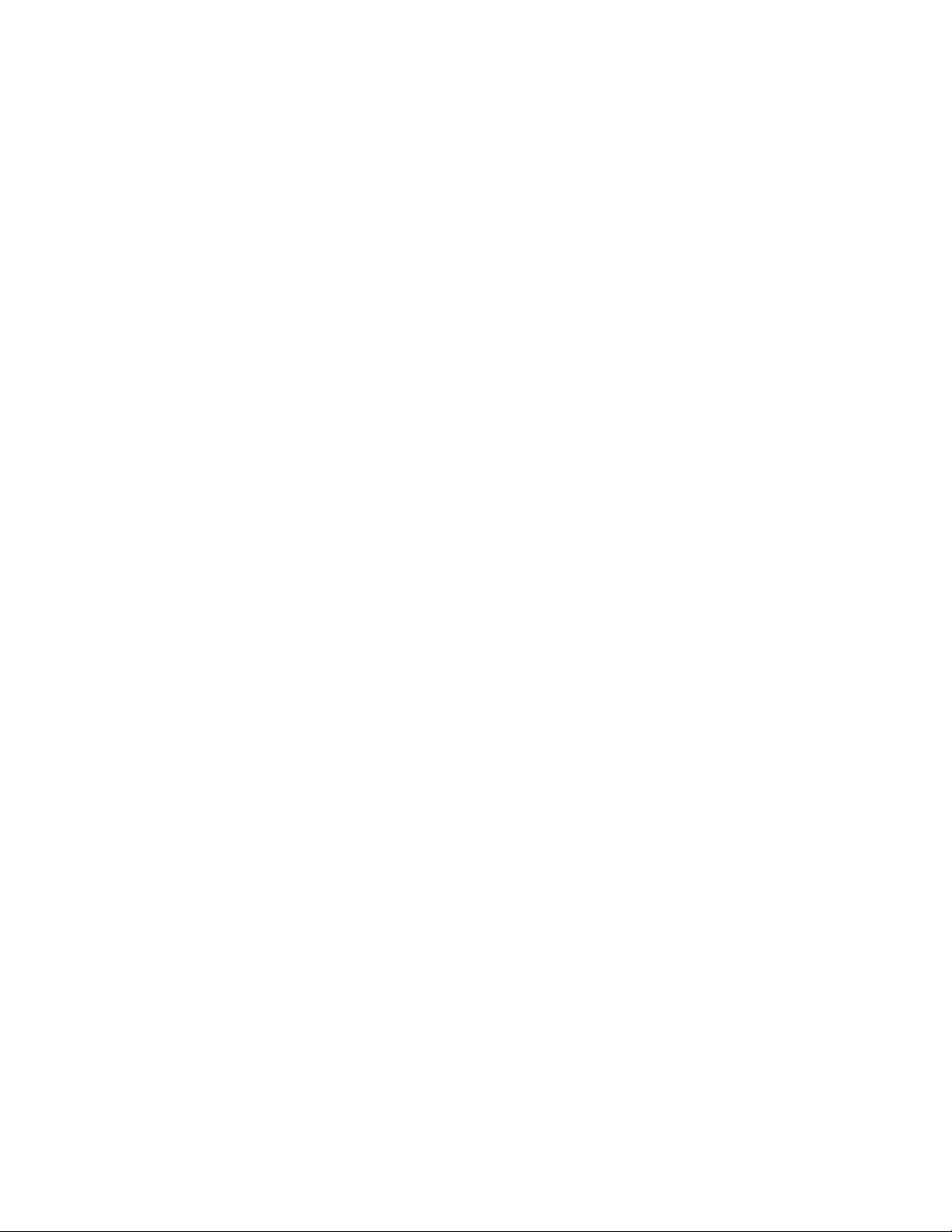
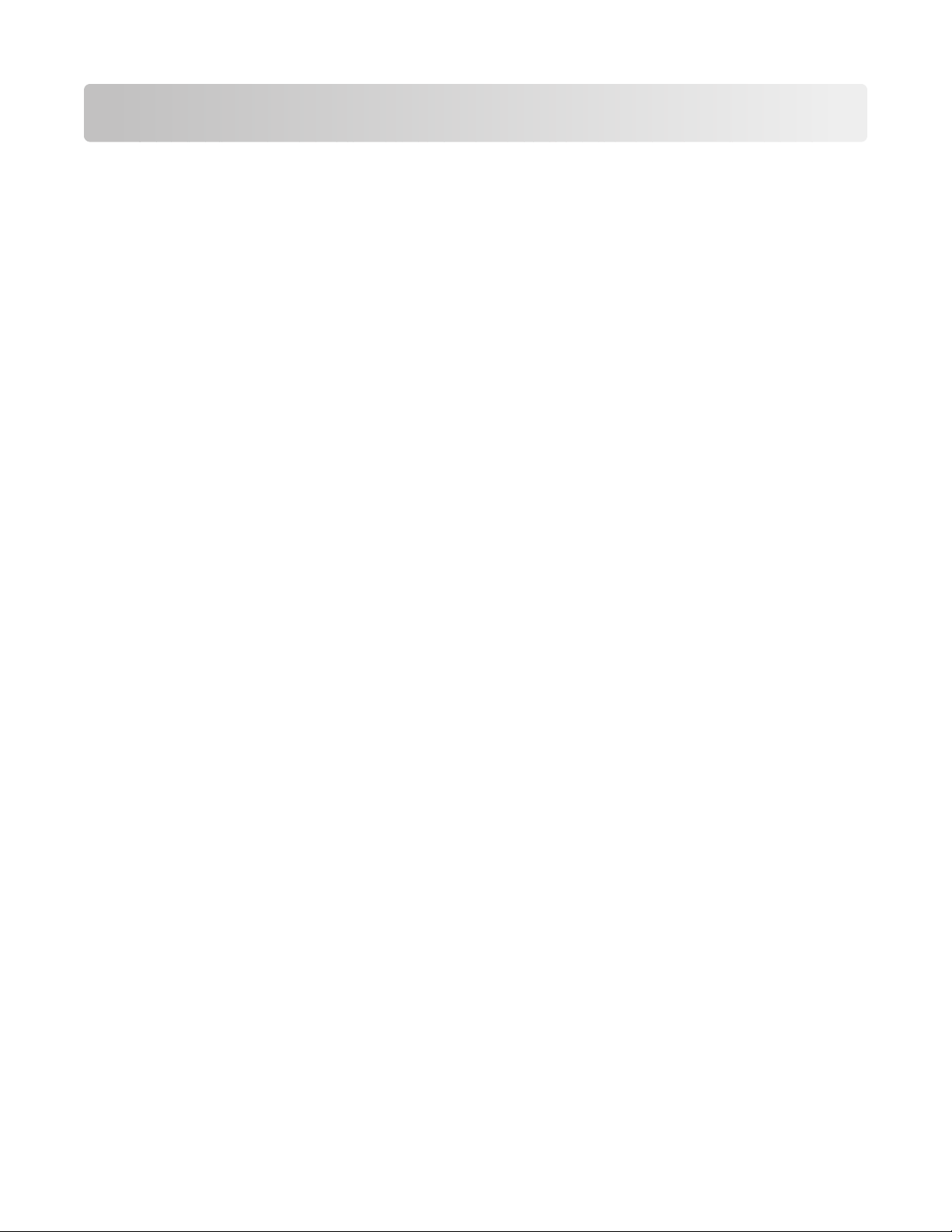
Cuprins
Introducere........................................................................................13
Găsirea informaţiilor despre imprimantă...................................................................................13
Notificare privind sistemul de operare......................................................................................17
Informaţii referitoare la lucrul în siguranţă...............................18
Instalarea imprimantei....................................................................19
Verificarea conţinutului cutiei....................................................................................................19
Configurarea imprimantei pentru utilizare de sine stătătoare...................................................20
Despre componentele imprimantei...........................................................................................26
Pregătirea imprimantei pentru trimiterea/primirea faxurilor......................................................28
Utilizarea unui adaptor RJ11.............................................................................................................28
Alegerea unei conexiuni de fax .........................................................................................................31
Conectarea la un robot telefonic .......................................................................................................32
Conectarea directă la o priză telefonică de perete............................................................................34
Conectarea directă la o priză telefonică de perete în Germania.......................................................34
Conectarea la un computer cu modem .............................................................................................36
Conectarea la un telefon ...................................................................................................................37
Configurarea caracteristicii fax în spatele unei centrale telefonice ...................................................38
Utilizarea unui serviciu de telefonie digitală ......................................................................................38
Despre panoul de control.........................................................................................................39
Utilizarea panoului de control............................................................................................................39
Salvarea setărilor ..............................................................................................................................42
Instalarea unui panou de control în altă limbă ..................................................................................44
Instalarea software-ului pentru imprimantă..............................................................................44
Instalarea driverului opţional XPS (numai pentru utilizatorii Windows Vista)...........................45
Despre software-ul pentru imprimantă.....................................................................................46
Activarea sau dezactivarea notificării vocale la imprimare.......................................................49
Informaţii despre securitate......................................................................................................49
Aspecte generale privind lucrul în reţea.....................................50
Găsirea propriei adrese MAC...................................................................................................50
Asocierea unei adrese IP.........................................................................................................50
Configurarea adresei IP............................................................................................................50
Găsirea unei imprimante/unui server de imprimare pe subreţele la distanţă...........................50
Sfaturi pentru utilizarea adaptoarelor de reţea.........................................................................51
Partajarea unei imprimante într-un mediu Windows................................................................51
Cuprins
3
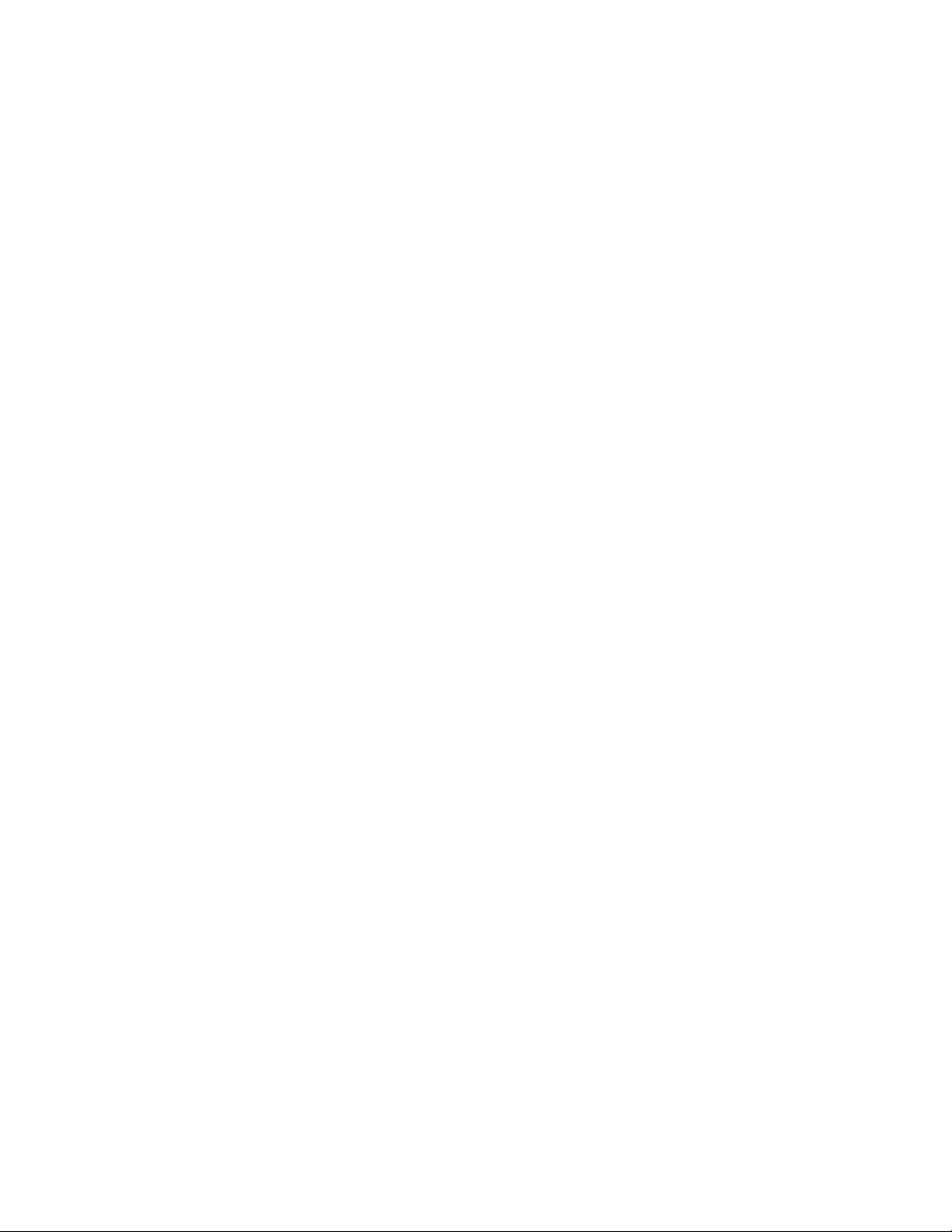
Verificarea setărilor de port......................................................................................................52
Configurarea imprimantelor de reţea........................................................................................52
Conectarea la imprimanta de reţea..........................................................................................53
Încărcarea hârtiei şi a documentelor originale..........................54
Încărcarea hârtiei......................................................................................................................54
Utilizarea senzorului automat pentru tipul de hârtie.................................................................54
Încărcarea plicurilor..................................................................................................................55
Încărcarea etichetelor...............................................................................................................55
Încărcarea felicitărilor, cartelor index, cartelelor foto şi a cărţilor poştale.................................56
Încărcarea foliilor transparente.................................................................................................56
Încărcarea colilor pentru transfer termic...................................................................................56
Încărcarea hârtiei cu dimensiuni particularizate.......................................................................57
Încărcarea hârtiei pentru bannere............................................................................................57
Încărcarea documentelor originale în Alimentatorul automat de documente...........................58
Încărcarea documentelor originale pe geamul scanerului........................................................60
Imprimarea........................................................................................62
Imprimarea documentelor simple.............................................................................................62
Imprimarea unui document ...............................................................................................................62
Imprimarea unei pagini Web .............................................................................................................62
Imprimarea fotografiilor sau imaginilor de pe o pagină Web .............................................................63
Imprimarea copiilor multiple ale unui document................................................................................63
Imprimarea pe ambele feţe ale hârtiei...............................................................................................64
Interclasarea copiilor .........................................................................................................................65
Imprimarea ultimei pagini la început (inversarea ordinii paginilor) ....................................................65
Imprimarea mai multor pagini pe o coală (N-up - N imagini).............................................................65
Punerea în aşteptare a lucrărilor de imprimare.................................................................................66
Revocarea lucrărilor de imprimare....................................................................................................66
Imprimarea documentelor pe suporturi speciale......................................................................66
Selectarea tipurilor compatibile de hârtie specială ............................................................................66
Imprimarea plicurilor..........................................................................................................................67
Imprimarea felicitărilor, cartelor index, cartelelor foto şi a cărţilor poştale ........................................67
Imprimarea unui document ca poster................................................................................................67
Imprimarea unei imagini ca poster ....................................................................................................68
Imprimarea unei broşuri ....................................................................................................................68
Asamblarea unei broşuri ...................................................................................................................69
Imprimarea pe hârtie cu dimensiune particularizată .........................................................................69
Imprimarea colilor pentru transfer termic ..........................................................................................70
Imprimarea pe folii transparente .......................................................................................................70
Imprimarea unui banner ....................................................................................................................70
Cuprins
4
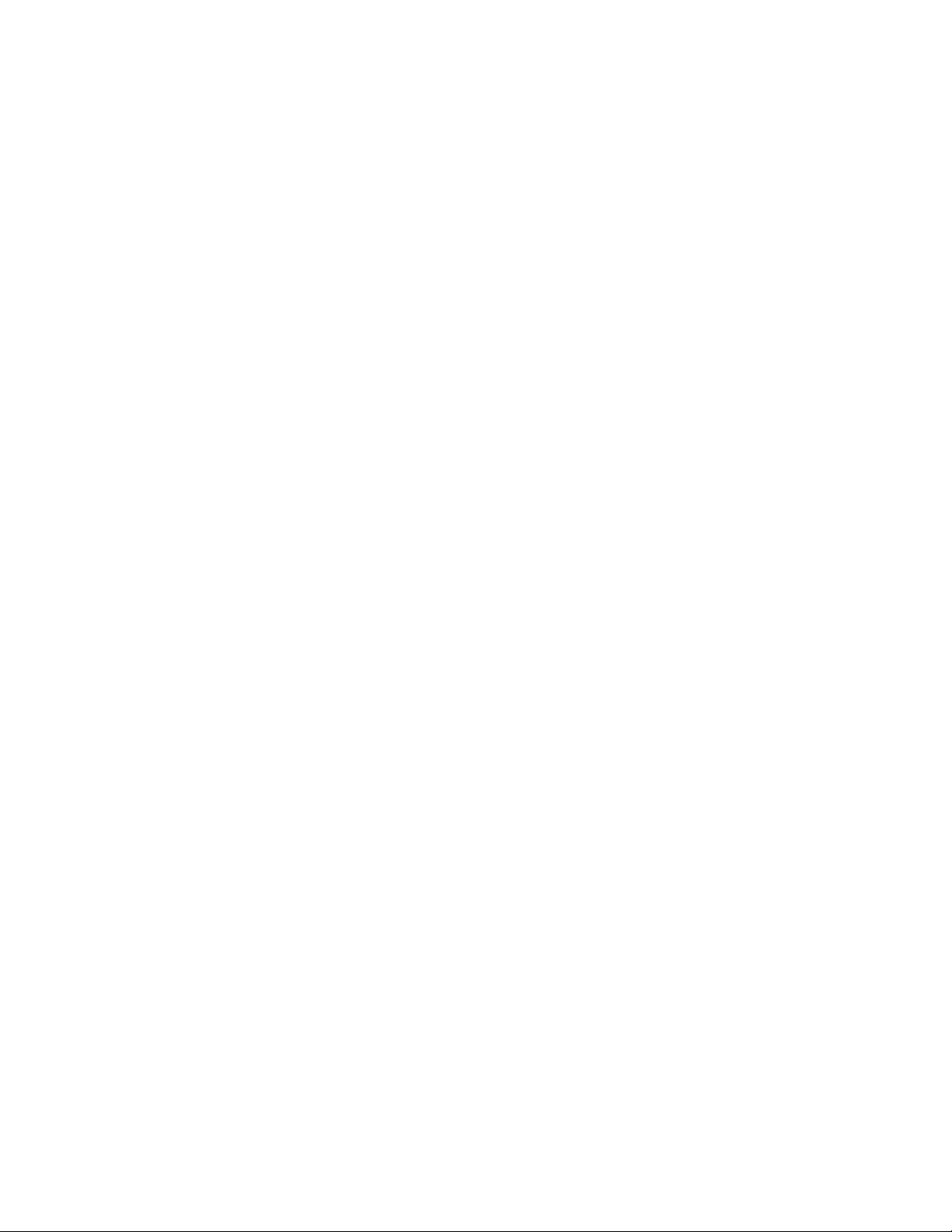
Modificarea setărilor imprimantei..............................................................................................71
Salvarea şi ştergerea setărilor de imprimare ....................................................................................71
Restabilirea software-ului de imprimantă la setările implicite din fabrică ..........................................71
Restabilirea imprimantei la setările implicite din fabrică....................................................................72
Lucrul cu fotografii..........................................................................73
Preluarea şi gestionarea fotografiilor........................................................................................73
Introducerea unei cartele de memorie ..............................................................................................73
Introducerea unei unităţi flash ...........................................................................................................74
Despre meniul Photo Card (Cartelă foto)..........................................................................................75
Despre meniul PictBridge..................................................................................................................77
Transferarea fotografiilor...................................................................................................................78
Modificarea preferinţelor pentru Lexmark Productivity Studio...........................................................80
Editarea fotografiilor.................................................................................................................82
Decuparea unei fotografii ..................................................................................................................82
Rotirea unei fotografii ........................................................................................................................82
Modificarea caracteristicilor Resolution (Rezoluţie) / Size (Dimensiune) ale unei fotografii .............82
Aplicarea remedierilor automate cu un clic la o fotografie ................................................................83
Eliminarea efectului de ochi roşii dintr-o fotografie ...........................................................................83
Înceţoşarea/intensificarea unei fotografii...........................................................................................83
Îmbunătăţirea unei fotografii..............................................................................................................84
Modificarea caracteristicilor Hue (Nuanţă) / Saturation (Saturaţie) ale unei fotografii ......................84
Modificarea valorii Gamma a unei fotografii sau imagini...................................................................84
Scăderea densităţii culorilor unei fotografii .......................................................................................85
Modificarea setărilor Brightness (Luminozitate) / Contrast ale unei fotografii ...................................85
Aplicarea unui efect de culoare unei fotografii ..................................................................................85
Modificarea setării Exposure (Expunere) pentru o fotografie............................................................86
Eliminarea modelelor de linii ondulate din imagini scanate din fotografii, reviste sau ziare..............86
Imprimarea fotografiilor.............................................................................................................87
Imprimarea fotografiilor de pe un CD sau un dispozitiv de stocare amovibil utilizând
computerul ....................................................................................................................................87
Vizualizarea / imprimarea fotografiilor din Productivity Studio (Studio pentru productivitate) ...........88
Imprimarea pachetelor de fotografii ..................................................................................................88
Crearea de felicitări foto ....................................................................................................................88
Imprimarea tuturor fotografiilor de pe un dispozitiv de memorie .......................................................89
Imprimarea fotografiilor de pe dispozitivul de memorie utilizând foaia de control.............................89
Imprimarea fotografiilor după număr .................................................................................................90
Utilizarea unui aparat de fotografiat digital compatibil PictBridge pentru a controla imprimarea
fotografiilor ....................................................................................................................................91
Imprimarea fotografiilor de la un aparat de fotografiat digital utilizând DPOF...................................92
Imprimarea fotografiilor după intervalul calendaristic........................................................................93
Imprimarea fotografiilor utilizând efectele de culoare din panoul de control .....................................93
Crearea şi vizualizarea unei prezentări de diapozitive.............................................................94
Cuprins
5
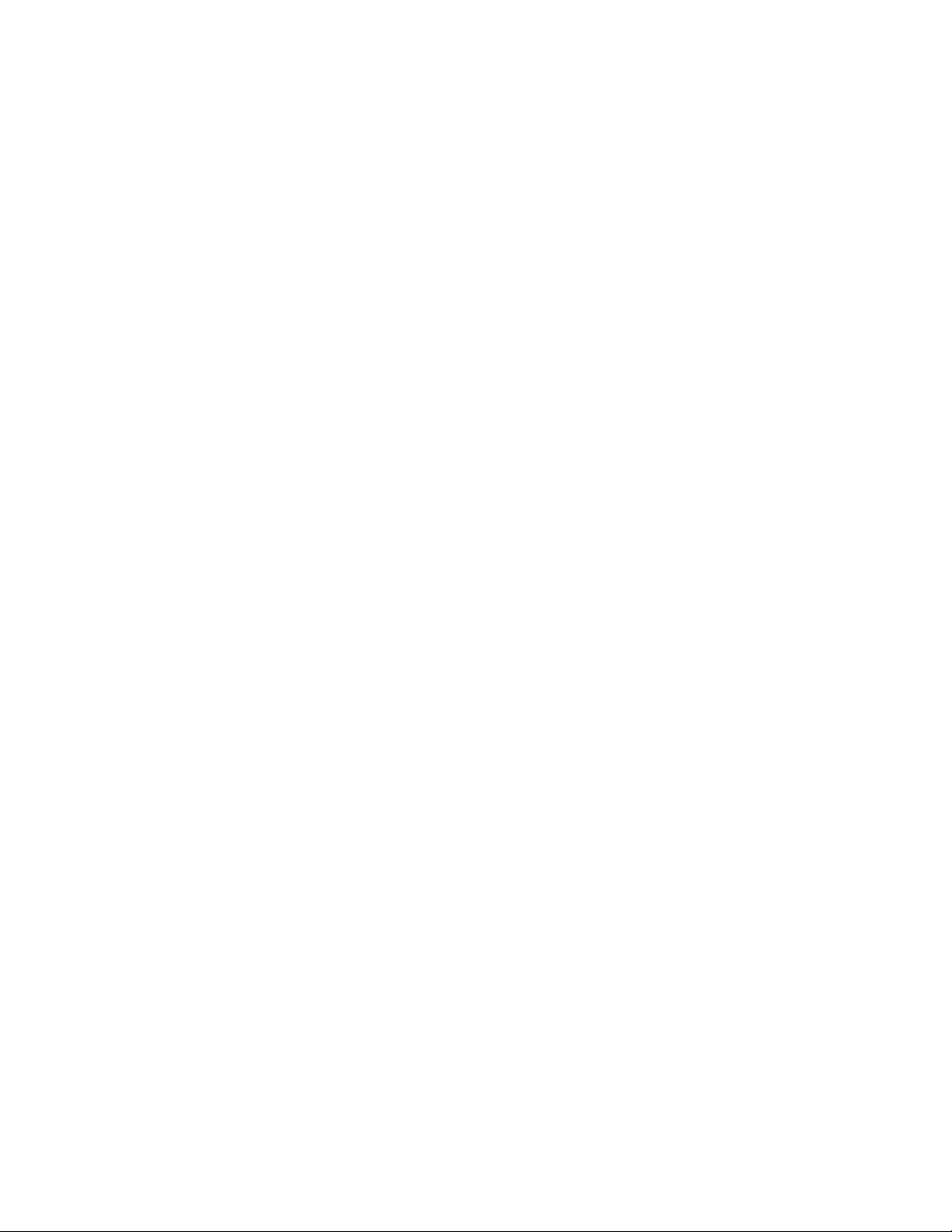
Copierea.............................................................................................95
Realizarea unei copii................................................................................................................95
Copierea fotografiilor................................................................................................................95
Copierea unei fotografii utilizând computerul...........................................................................96
Reglarea calităţii copiilor...........................................................................................................97
Creşterea sau reducerea luminozităţii unei copii......................................................................97
Interclasarea copiilor utilizând panoul de control.....................................................................97
Repetarea unei imagini pe o pagină.........................................................................................98
Mărirea sau micşorarea unei imagini........................................................................................98
Despre meniul Copy (Copiere).................................................................................................99
Modificarea setărilor Copy (Copiere)......................................................................................100
Scanarea...........................................................................................101
Scanarea unui document.......................................................................................................101
Scanarea unui document utilizând computerul......................................................................101
Scanarea textului pentru a-l edita...........................................................................................102
Scanarea imaginilor pentru a le edita.....................................................................................102
Scanarea unei fotografii către Library (Bibliotecă).................................................................103
Scanarea unei secvenţe de fotografii utilizând computerul....................................................103
Crearea unui PDF dintr-un element scanat............................................................................103
Anularea unei operaţii de scanare..........................................................................................104
Particularizarea setărilor de scanare utilizând computerul.....................................................105
Despre meniul Scan (Scanare)..............................................................................................106
Scanare cu trimitere pe un computer printr-o reţea................................................................106
Salvarea pe computer a unei imagini scanate.......................................................................107
Modificarea setărilor de scanare pentru Productivity Studio (Studio pentru
productivitate).....................................................................................................................108
Adăugarea unui fişier la un mesaj de poştă electronică.........................................................108
Adăugarea unei imagini scanate noi la un mesaj de poştă electronică..................................108
Scanarea documentelor sau a imaginilor pentru poşta electronică........................................109
Modificarea preferinţelor pentru ecranul de poştă electronică din Productivity Studio
(Studio pentru productivitate)..............................................................................................109
Lucrul cu faxul.................................................................................111
Trimiterea unui fax..................................................................................................................112
Introducerea unui număr de fax ......................................................................................................112
Trimiterea unui fax utilizând software-ul..........................................................................................113
Cuprins
6
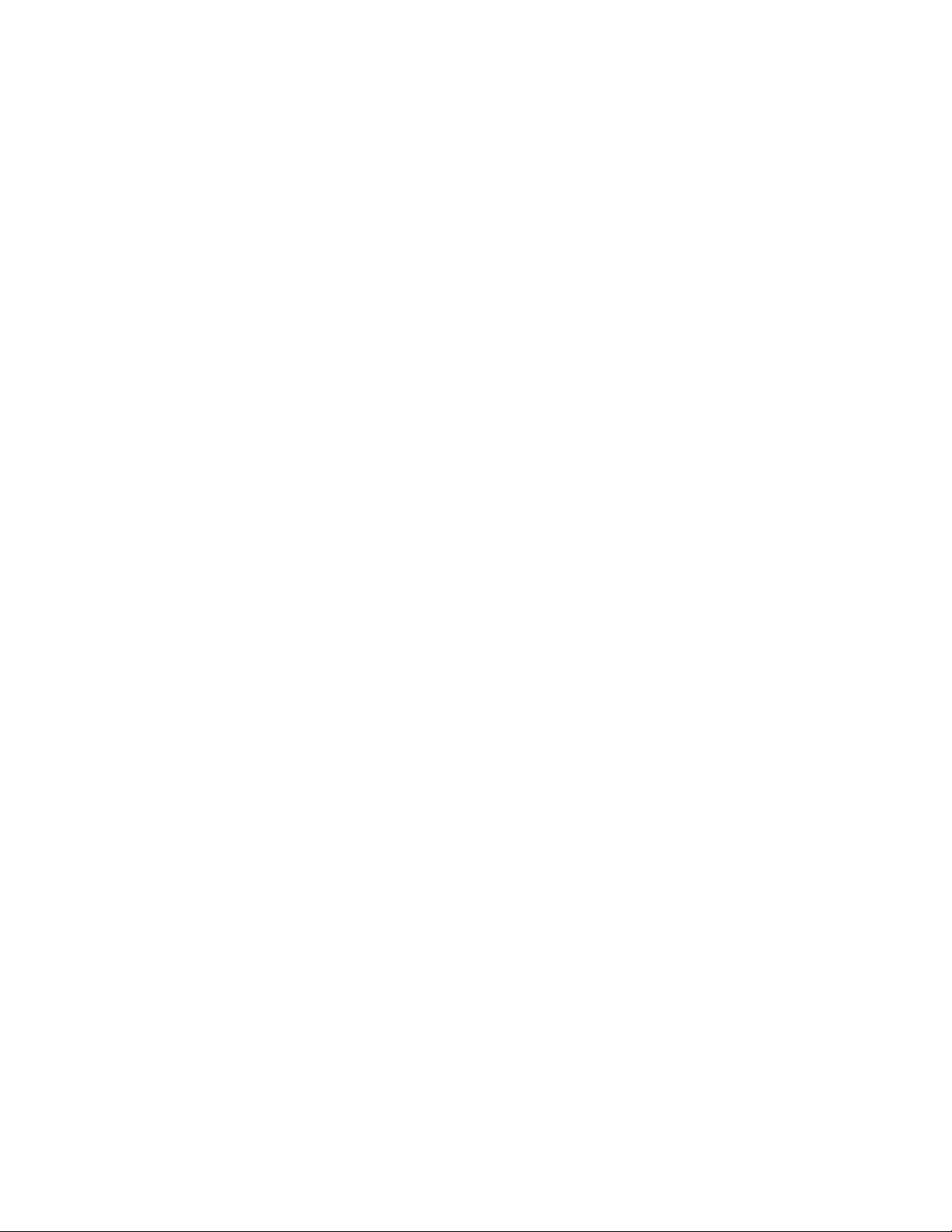
Trimiterea unui fax utilizând panoul de control................................................................................113
Trimiterea unui fax în timpul ascultării unui apel (Apelare cu receptorul în furcă) ..........................114
Trimiterea la o oră programată a unui fax difuzat ...........................................................................114
Primirea unui fax.....................................................................................................................115
Primirea manuală a unui fax ...........................................................................................................115
Setarea unui cod de răspuns manual la fax....................................................................................115
Utilizarea serviciului Caller ID (Identificator apelant) din panoul de control ....................................115
Utilizarea serviciului Identificator apelant din software....................................................................116
Primirea automată a unui fax ..........................................................................................................116
Primirea unui fax cu un robot telefonic............................................................................................117
Redirecţionarea faxurilor........................................................................................................117
Utilizarea agendei telefonice..................................................................................................118
Utilizarea agendei telefonice din panoul de control.........................................................................118
Utilizarea agendei telefonice a computerului ..................................................................................119
Particularizarea setărilor de fax..............................................................................................120
Particularizarea setărilor utilizând Fax Setup Utility (Utilitar de configurare a faxurilor)..................120
Despre meniul Fax ..........................................................................................................................122
Setarea opţiunii Auto Answer (Răspuns automat) pe On (Activat) .................................................123
Configurarea unui antet de fax........................................................................................................123
Configurarea unui subsol de pagină de fax.....................................................................................125
Blocarea faxurilor nesolicitate .........................................................................................................125
Blocarea modificărilor nedorite la setările pentru fax ......................................................................126
Utilizarea Fax Solution Software (Software soluţii fax) ...................................................................127
Configurarea unui prefix de apel .....................................................................................................128
Setarea soneriei distinctive .............................................................................................................128
Setarea numărului de semnale de apel care declanşează primirea automată a unui fax...............129
Configurarea apelării rapide............................................................................................................129
Imprimarea de rapoarte de activitate a faxului.......................................................................130
Întreţinerea imprimantei..............................................................131
Înlocuirea cartuşelor de imprimare.........................................................................................131
Instalarea cartuşelor de imprimare..................................................................................................131
Scoaterea unui cartuş de imprimare uzat .......................................................................................132
Reumplerea cartuşelor de imprimare.....................................................................................133
Utilizarea cartuşelor de imprimare Lexmark originale............................................................133
Alinierea cartuşelor de imprimare...........................................................................................133
Curăţarea duzelor cartuşului de imprimare............................................................................134
Ştergerea duzelor şi a contactelor cartuşelor de imprimare...................................................134
Păstrarea cartuşelor de imprimare.........................................................................................135
Curăţarea geamului scanerului..............................................................................................136
Curăţarea exteriorului imprimantei.........................................................................................136
Cuprins
7
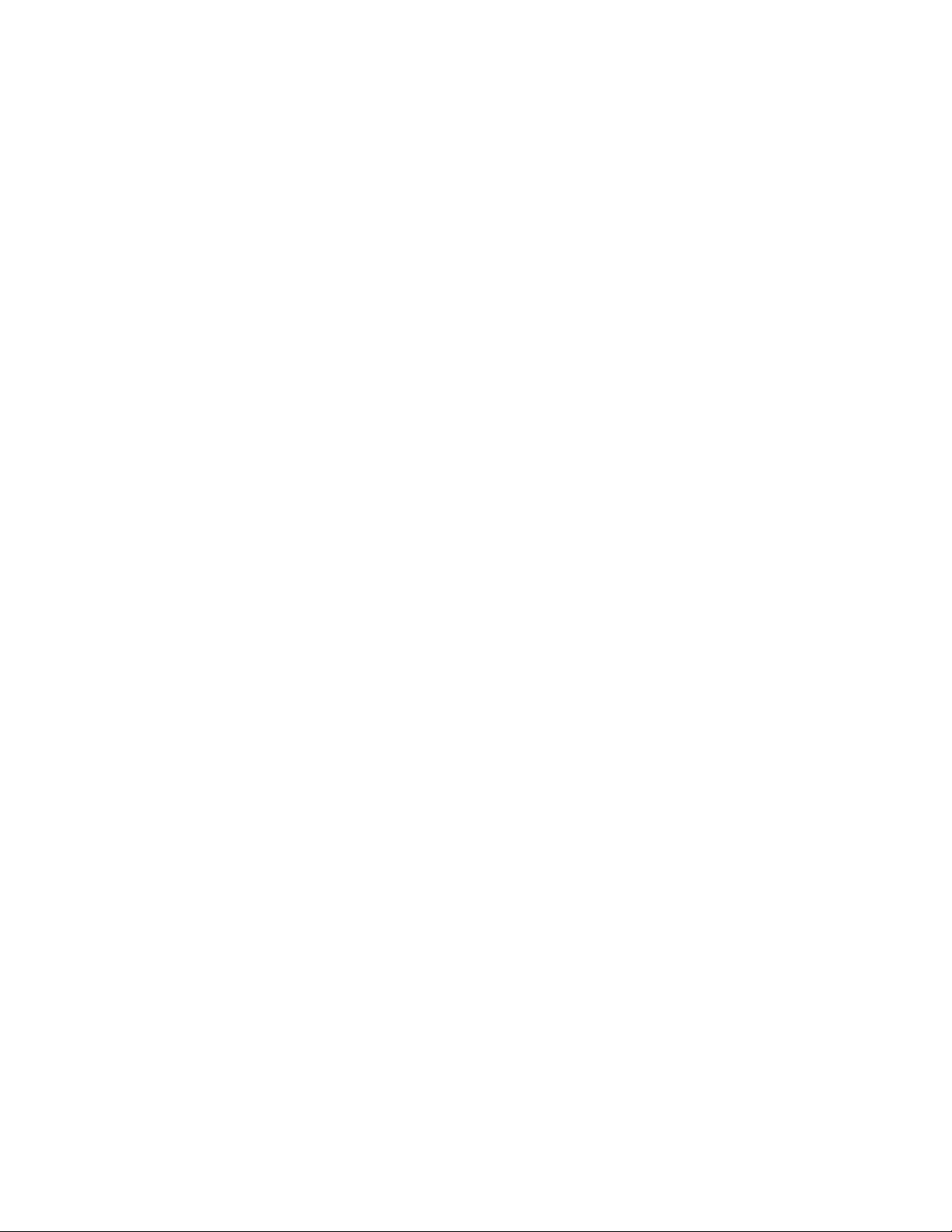
Comandarea consumabilelor..................................................................................................137
Comandarea cartuşelor de imprimare.............................................................................................137
Comandarea hârtiei şi a altor consumabile.....................................................................................137
Rezolvarea problemelor...............................................................139
Rezolvarea problemelor de instalare......................................................................................139
Pe afişaj apare o limbă incorectă ....................................................................................................139
Butonul Tensiune nu este iluminat ..................................................................................................139
Software-ul nu se instalează ...........................................................................................................140
Pagina nu se imprimă .....................................................................................................................141
Rezolvarea problemelor de comunicaţie cu imprimanta .................................................................142
Despre nivelurile de avertizare........................................................................................................143
Dezinstalarea şi reinstalarea software-ului .....................................................................................143
Activarea portului USB ....................................................................................................................143
Rezolvarea problemelor de imprimare...................................................................................144
Îmbunătăţirea calităţii imprimării......................................................................................................144
Calitate slabă a textului şi a elementelor grafice.............................................................................145
Calitate slabă la marginile paginii....................................................................................................146
Viteza de imprimare este mică........................................................................................................147
Documente sau fotografii imprimate parţial.....................................................................................148
Pete pe fotografii .............................................................................................................................148
Verificarea cartuşelor de imprimare ................................................................................................148
Nivelurile de cerneală par incorecte................................................................................................149
Nivelurile de cerneală par să scadă prea repede............................................................................149
Se imprimă pagini incorecte sau goale ...........................................................................................149
Caracterele din documentul imprimat lipsesc sau sunt neaşteptate ...............................................150
Culorile din documentul imprimat sunt şterse sau sunt diferite de cele de pe ecran ......................150
Elementele copiate nu se potrivesc cu elementul original ..............................................................151
Foile de hârtie lucioasă foto sau foliile transparente se lipesc între ele ..........................................151
Paginile se imprimă cu alte fonturi ..................................................................................................152
Imprimarea este prea întunecată sau cerneala este întinsă ...........................................................152
Caracterele imprimate sunt formate incorect sau nu sunt aliniate corect .......................................152
Imprimatele au benzi alternante de nuanţe deschise şi închise......................................................153
Foliile transparente sau fotografiile conţin linii albe.........................................................................154
Liniile verticale drepte nu sunt netede.............................................................................................154
Apar linii albe în elementele grafice sau zonele negre....................................................................155
Verificarea stării imprimantei...........................................................................................................155
Verificarea stării de pregătire a imprimantei....................................................................................156
Setările nu se salvează ...................................................................................................................156
Verificarea setărilor de derulare (spool) pentru imprimarea de bannere.........................................157
Rezolvarea problemelor de fonturi ..................................................................................................157
Imprimanta este ocupată cu altă lucrare de imprimare ...................................................................157
Starea afişată este Ready (Pregătită) sau Busy Printing (Ocupată cu imprimarea) .......................158
Imprimarea unei pagini de test........................................................................................................158
Cuprins
8
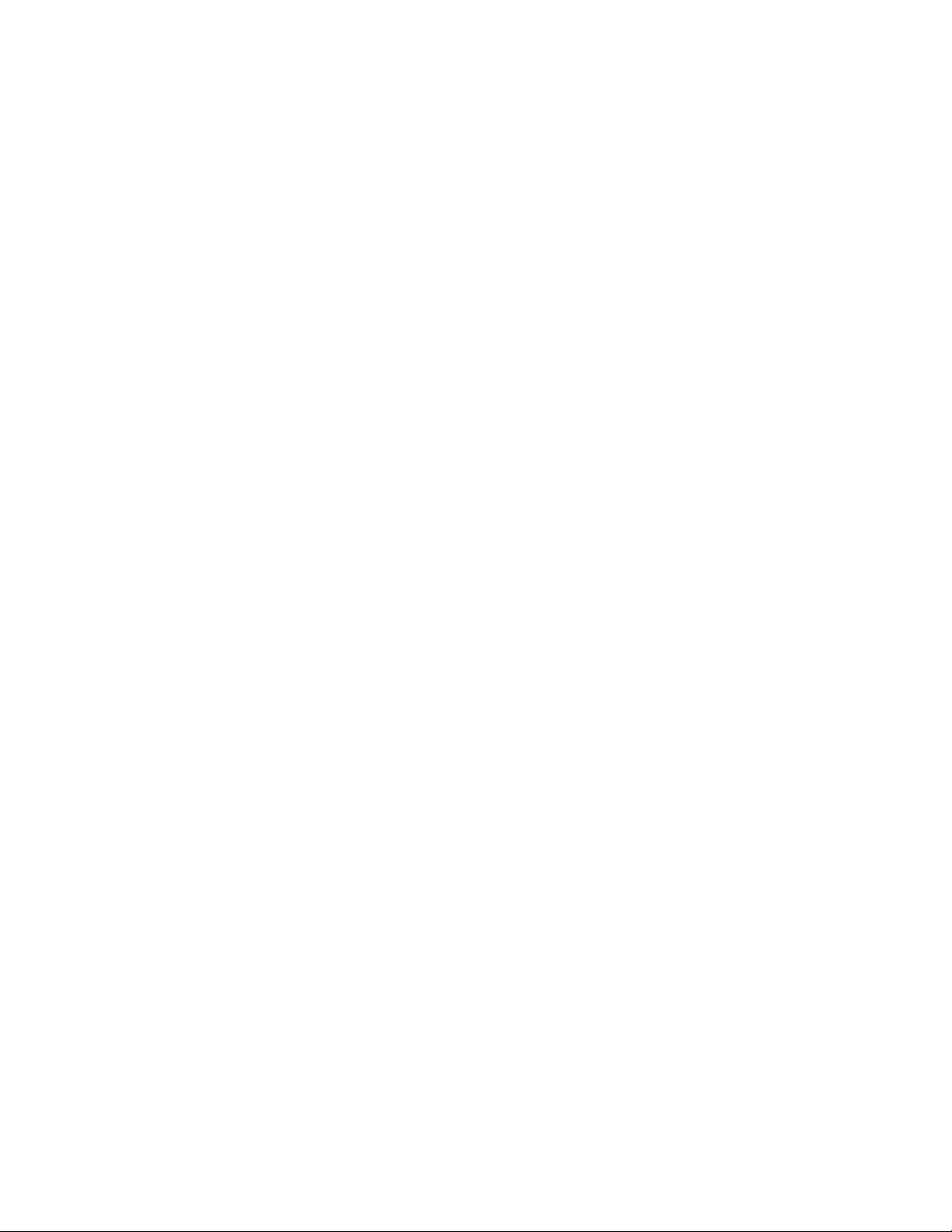
Pagina test nu se imprimă...............................................................................................................159
Verificarea dispozitivelor externe ....................................................................................................160
Eliminarea unui server extern de imprimare ...................................................................................160
Cablul nu este conectat, este slăbit sau este deteriorat..................................................................160
Imprimanta este conectată dar nu imprimă.....................................................................................161
Imprimanta încearcă să imprime în File (Fişier)..............................................................................161
Imprimanta nu poate să comunice cu computerele prin reţeaua de la egal la egal ........................161
Imprimanta nu poate să comunice cu computerul ..........................................................................163
Probleme cu copierea, scanarea sau trimiterea prin fax.................................................................163
Imprimanta conectată nu corespunde.............................................................................................163
Actualizarea software-ului imprimantei ...........................................................................................164
Comunicaţia bidirecţională nu este stabilită ....................................................................................164
Situaţii în care rezultatele sunt de slabă calitate sau incorecte.......................................................164
Nu se poate imprima de la aparatul de fotografiat digital utilizând caracteristica PictBridge ..........165
Se imprimă o fotografie parţială de 4 x 6 inchi (10 x 15 cm) la utilizarea unui aparat de
fotografiat compatibil PictBridge..................................................................................................166
Rezolvarea blocajelor şi a încărcărilor incorecte....................................................................167
Cum se rezolvă şi se evită blocarea hârtiei.....................................................................................167
Blocaj de hârtie în Alimentatorul automat de documente (Automatic Document Feeder -
ADF)............................................................................................................................................167
Blocaje de hârtie în imprimantă.......................................................................................................168
Blocaj de hârtie în suportul pentru hârtie ........................................................................................169
Hârtia sau un suport special nu se alimentează corect...................................................................169
Imprimanta nu încarcă hârtie, plicuri sau suporturi speciale ...........................................................170
Blocaje ale hârtiei banner................................................................................................................171
Hârtia continuă să se blocheze .......................................................................................................171
Rezolvarea problemelor cu cartela de memorie.....................................................................171
Cartela de memorie nu poate fi introdusă .......................................................................................172
După introducerea unei cartele de memorie nu se întâmplă nimic .................................................172
Rezolvarea problemelor de copiere.......................................................................................173
Copiatorul nu răspunde...................................................................................................................173
Unitatea de scanare nu se închide..................................................................................................173
Calitate slabă a copierii ...................................................................................................................173
Documente sau fotografii copiate parţial.........................................................................................174
Rezolvarea problemelor de scanare......................................................................................175
Scanerul nu răspunde .....................................................................................................................175
Scanarea nu a avut succes.............................................................................................................175
Scanarea durează prea mult sau blochează computerul................................................................176
Calitate slabă a imaginii scanate.....................................................................................................176
Documente sau fotografii scanate parţial ........................................................................................177
Nu se poate efectua scanarea cu trimitere pe un computer printr-o reţea ......................................177
Rezolvarea problemelor de fax...............................................................................................177
Nu se poate trimite sau primi un fax................................................................................................177
Se pot trimite dar nu se pot primi faxuri ..........................................................................................180
Cuprins
9
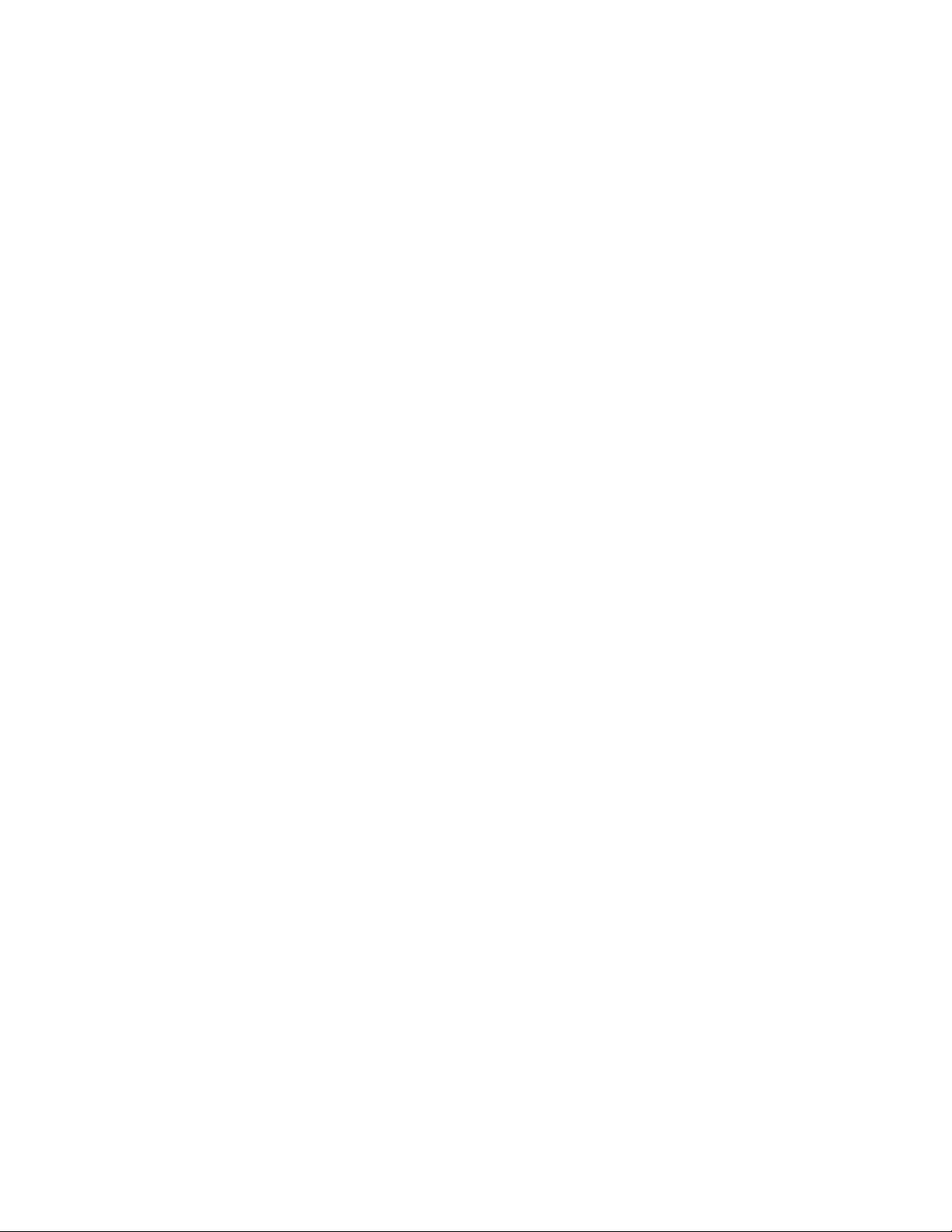
Se pot primi dar nu se pot trimite faxuri ..........................................................................................181
Imprimanta primeşte un fax gol.......................................................................................................182
Faxul primit are o calitate slabă a imprimării...................................................................................183
Caller ID (Identificator apelant) nu este afişat .................................................................................183
Fax Error (Eroare - fax) ...................................................................................................................183
Fax Mode Unsupported (Mod fax neacceptat)................................................................................183
Remote Fax Error (Eroare - fax la distanţă) ....................................................................................184
Phone Line Busy (Linie telefonică ocupată) ....................................................................................184
Phone Line Error (Eroare - linie telefonică).....................................................................................185
Mesaje de eroare pe afişajul imprimantei...............................................................................186
Alignment Error (Eroare de aliniere) ...............................................................................................186
Cartridge Error (Eroare cartuş) (1102, 1203, 1204 sau 120F) ........................................................186
Black Ink Low (Nivel scăzut cerneală neagră) / Color Ink Low (Nivel scăzut cerneală color) /
Photo Ink Low (Nivel scăzut cerneală foto).................................................................................187
Clear Carrier Jam (Rezolvaţi blocajul carului).................................................................................187
Cover Open (Capac deschis)..........................................................................................................188
Error (Eroare) 1104 .........................................................................................................................188
Left Cartridge Error (Eroare - cartuş stânga)/Right Cartridge Error (Eroare - cartuş dreapta) ........188
Left Cartridge Incorrect (Cartuş stânga incorect)/Right Cartridge Incorrect (Cartuş dreapta
incorect) ......................................................................................................................................188
Left Cartridge Missing (Lipseşte cartuşul din stânga) / Right Cartridge Missing (Lipseşte
cartuşul din dreapta) ...................................................................................................................188
Memory Failure (Eroare de memorie) .............................................................................................189
No images have been selected (Nu a fost selectată nicio imagine)................................................189
No photo/paper size selection has been made (Nu a fost efectuată nicio selecţie pentru
dimensiunea fotografiei/hârtiei) ...................................................................................................189
Could not detect a proof sheet (Nu s-a reuşit detectarea unei foi de control).................................190
No proof sheet information (Nicio informaţie pe foaia de control) ...................................................190
No valid photo image files detected (Nu s-a detectat niciun fişier valid de imagine foto) ...............190
Only one photo enhancement may be chosen at a time (O singură caracteristică de
îmbunătăţire foto se poate alege la un moment dat)...................................................................190
Only one photo/size selection can be chosen at a time (O singură selecţie de dimensiune
foto se poate alege la un moment dat)........................................................................................190
Photo size error. Photo must fit on page. (Eroare dimensiune foto. Fotografia trebuie să se
potrivească în pagină).................................................................................................................190
PictBridge communications error ( eroare - comunicaţ
Please remove camera to use your memory card (Scoateţi aparatul de fotografiat pentru a
utiliza cartela de memorie) ..........................................................................................................191
Some photos removed from card by host (Unele fotografii au fost eliminate de pe cartelă de
către gazdă) ................................................................................................................................191
Problems reading the memory card (Probleme la citirea cartelei de memorie) ..............................191
ie PictBridge)..............................................191
Mesaje de eroare pe ecranul computerului............................................................................191
Eliminarea mesajelor de eroare ......................................................................................................191
Left/Right Cartridge Missing (Lipseşte cartuşul din stânga/dreapta)...............................................192
Communication not available (Comunicaţie indisponibilă) ..............................................................192
General Printing Problem (Problemă generală de imprimare) ........................................................192
Cuprins
10
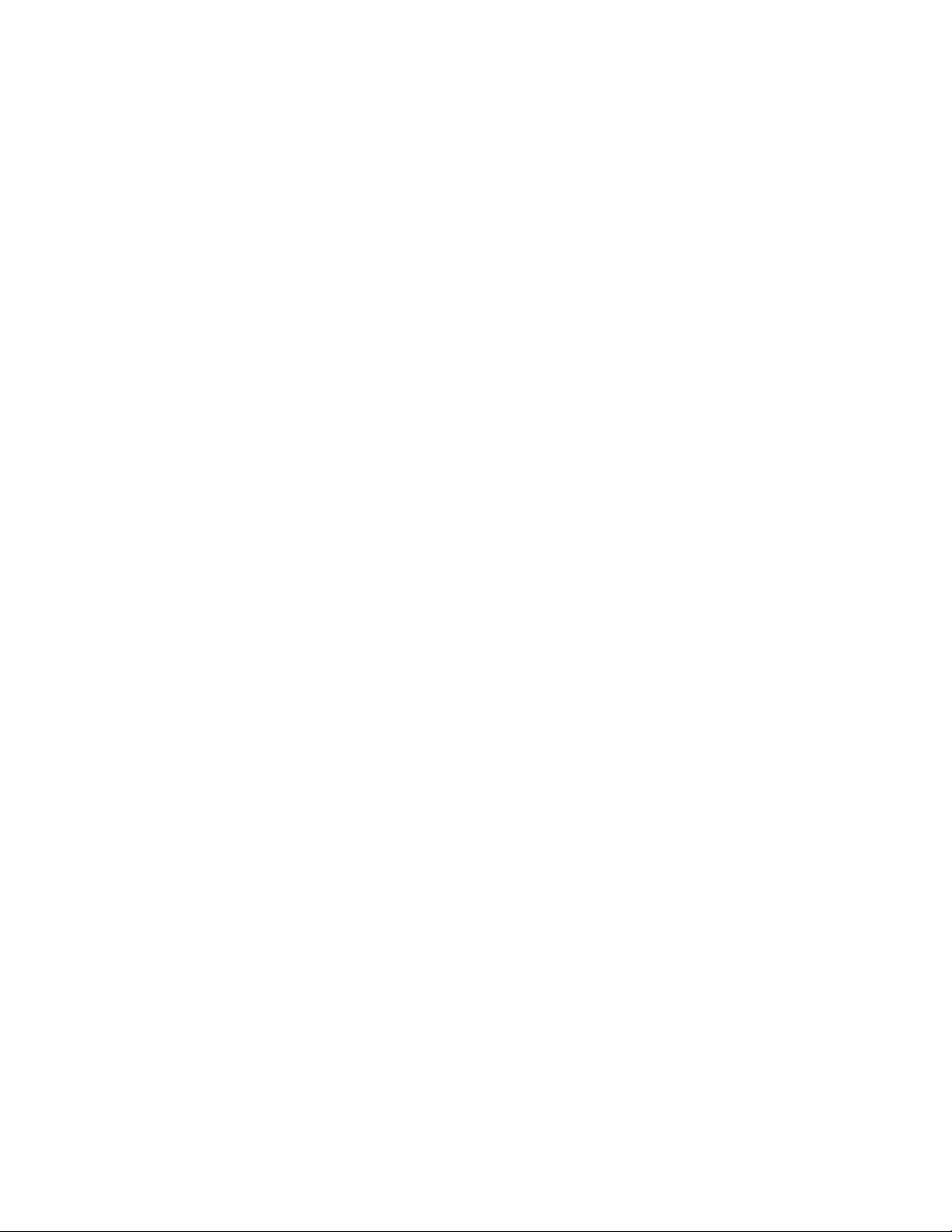
Low Ink (Nivel scăzut de cerneală) .................................................................................................193
Out of Memory (Memorie insuficientă) ............................................................................................193
Out of Paper (Fără hârtie) ...............................................................................................................193
Rezolvarea unei erori de imprimare ................................................................................................193
Unsupported file types found on memory card (Tipuri de fişier neacceptate găsite pe cartela
de memorie) ................................................................................................................................194
Paper Jam (Blocaj de hârtie)...........................................................................................................194
S-au detectat mai multe imprimante multifuncţionale .....................................................................194
Black cartridge replacement required (Este necesară înlocuirea cartuşului negru)........................194
Color Cartridge replacement required (Este necesară înlocuirea cartuşului color).........................195
Black and Color Cartridge replacement required (Este necesară înlocuirea cartuşelor negru
şi color)........................................................................................................................................195
Notificări...........................................................................................196
Informaţii despre produs.........................................................................................................196
Notă asupra ediţiei..................................................................................................................196
Consum de energie................................................................................................................198
Index.................................................................................................206
Cuprins
11 12
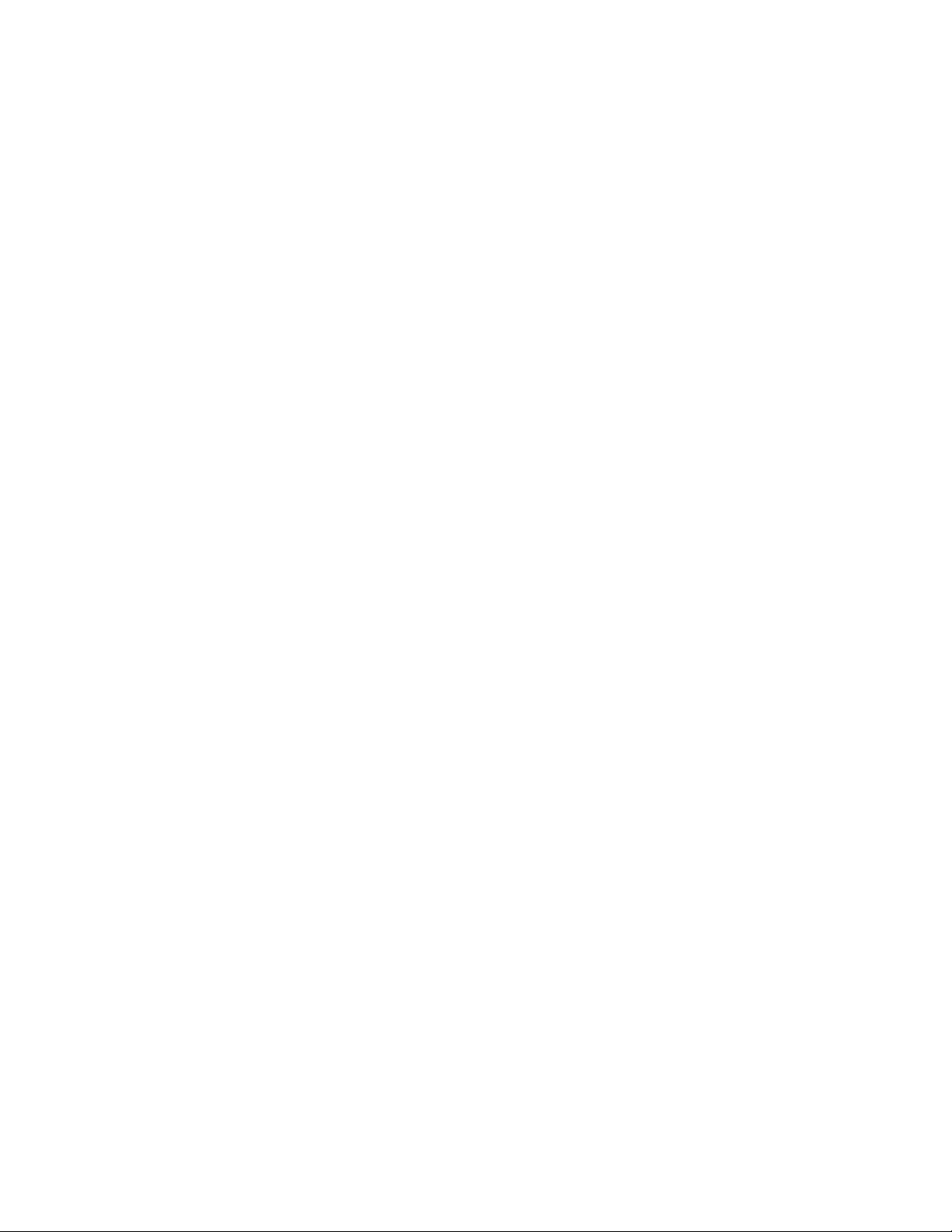
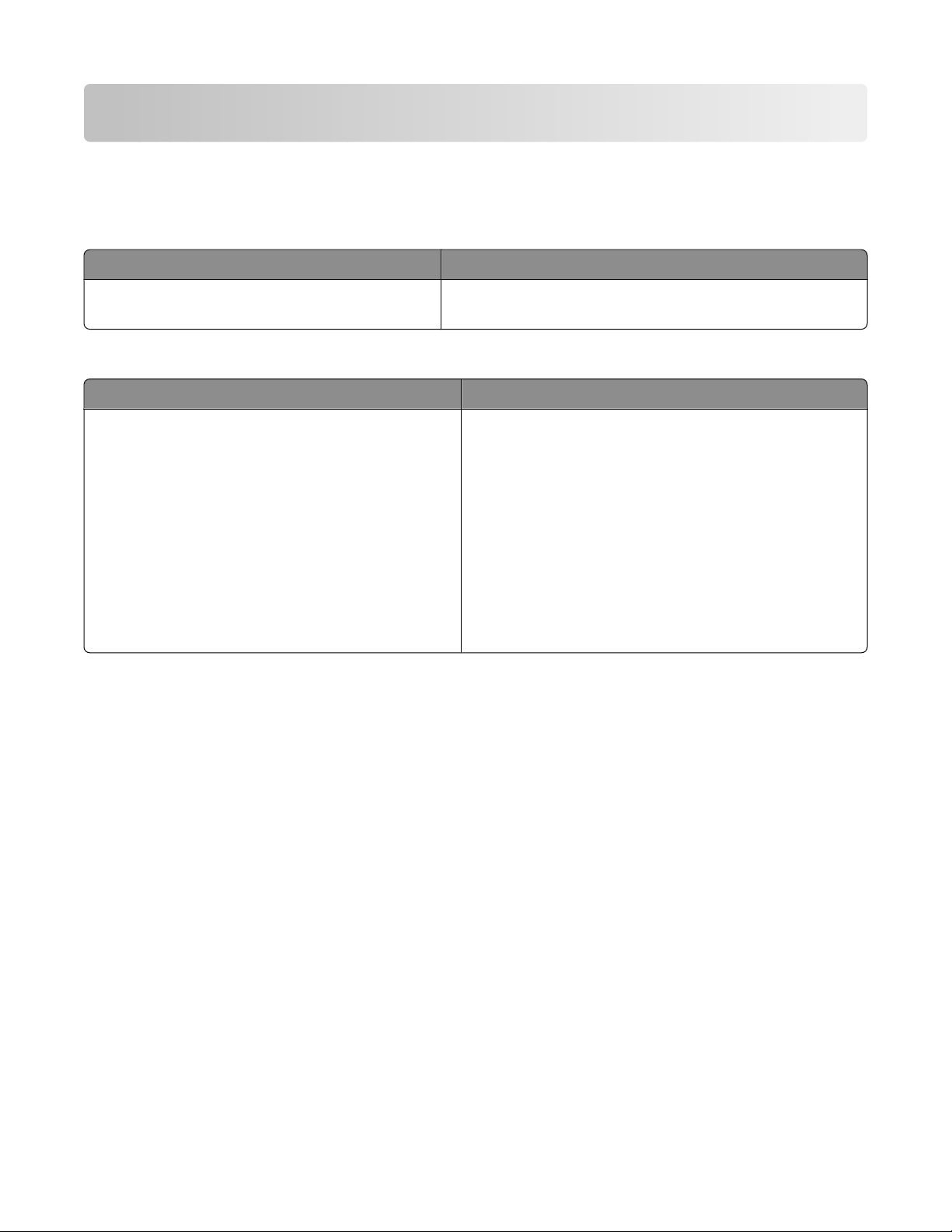
Introducere
Găsirea informaţiilor despre imprimantă
Foaia
Descriere Unde se găseşte
Foaia Instalare rapidă vă oferă instrucţiuni
pentru instalarea hardware-ului şi software-ului.
Instalare rapidă
Acest document se găseşte în cutia imprimantei sau pe
site-ul Web Lexmark la adresa www.lexmark.com.
Ghidul utilizatorului
Descriere Unde se găseşte
Ghidul utilizatorului vă prezintă instrucţiuni pentru
configurarea hardware şi software (pe sisteme de
operare Windows) şi instrucţiuni de bază pentru
utilizarea imprimantei.
Notă: Dacă imprimanta acceptă sistemele de
operare pentru Macintosh, consultaţi Mac Help
(Ajutor pentru Mac):
1 De pe desktopul Finder, faceţi dublu clic pe
folderul Lexmark X5400 Series.
2 Faceţi dublu clic pe pictograma Help (Ajutor)
pentru imprimantă.
Acest document se găseşte în cutia imprimantei sau pe
site-ul Web Lexmark la adresa www.lexmark.com.
Introducere
13
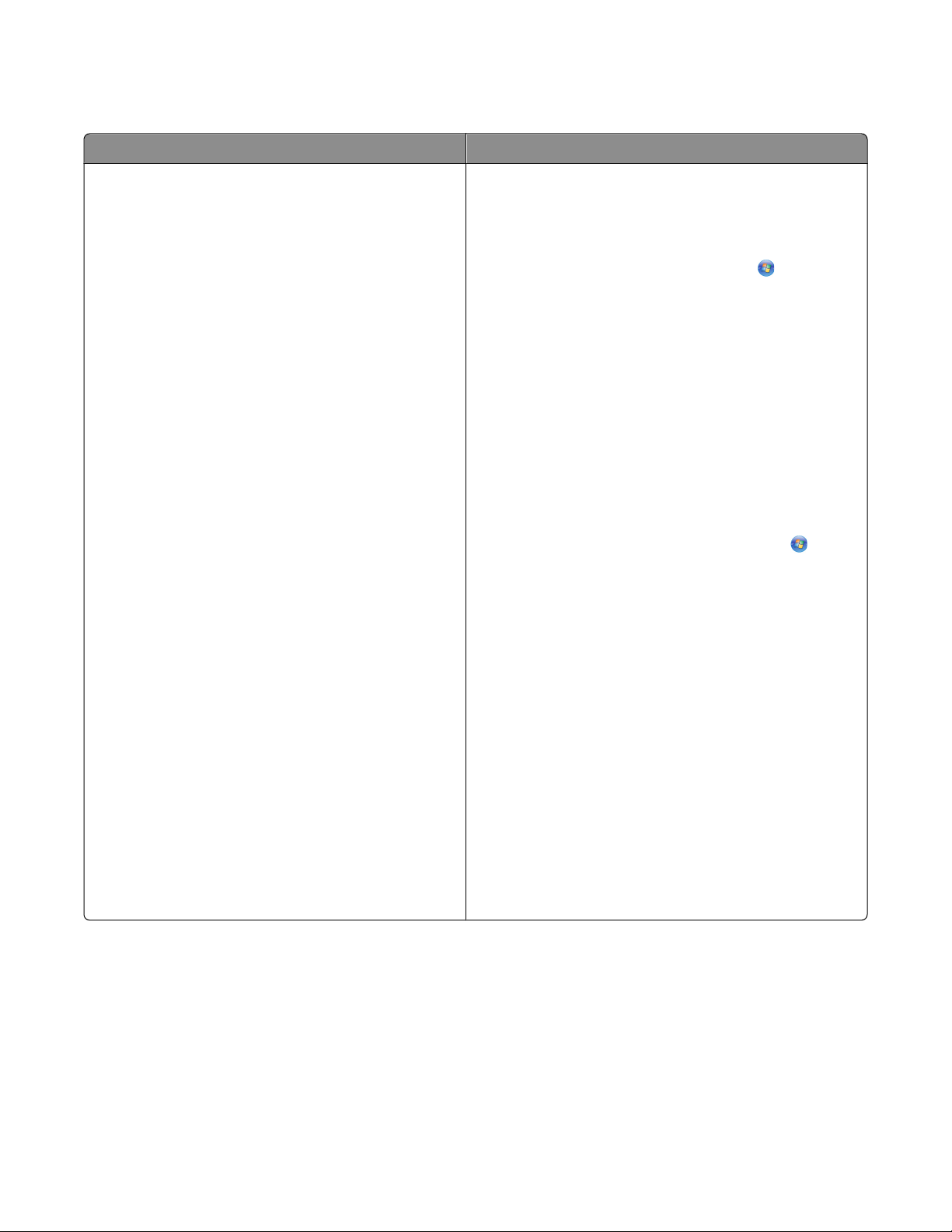
User's Guide: Comprehensive Version (Ghidului utilizatorului: versiunea
comprehensivă)
Descriere Unde se găseşte
User's Guide: Comprehensive Version (Ghidului
utilizatorului: versiunea comprehensivă) vă oferă
instrucţiuni pentru utilizarea imprimantei şi alte informaţii precum:
• Utilizarea software-ului (pe sistemele de operare
Windows)
• Încărcarea hârtiei
• Imprimarea
• Lucrul cu fotografii
• Scanarea (dacă este acceptată de imprimantă)
• Efectuarea de copii (dacă este acceptată de
imprimantă)
• Lucrul cu faxul (dacă este acceptat de
imprimantă)
• Întreţinerea imprimantei
• Conectarea imprimantei la o reţea (dacă este
acceptată de imprimantă)
• Rezolvarea problemelor de imprimare, copiere,
scanare, trimitere prin fax, a blocajelor de hârtie
şi a alimentărilor incorecte
Notă: Dacă imprimanta acceptă sistemele de
operare pentru Macintosh, consultaţi Ajutorul pentru
Mac:
1 De pe desktopul Finder, faceţi dublu clic pe
folderul Lexmark X5400 Series.
2 Faceţi dublu clic pe pictograma Help (Ajutor)
pentru imprimantă.
Când instalaţi software-ul imprimantei, se va instala şi
User's Guide: Comprehensive Version (Ghidului utilizatorului: versiunea comprehensivă).
1 Efectuaţi una dintre următoarele operaţii:
• În Windows Vista, faceţi clic pe .
• În Windows XP sau într-o versiune anterioară,
faceţi clic pe Start.
2 Faceţi clic pe Programs (Programe) sau pe All
Programs (Toate programele) Lexmark
X5400 Series.
3 Faceţi clic pe User's Guide (Ghidul utilizato-
rului).
Dacă legătura la Ghidul utilizatorului nu se află pe
desktop, urmaţi aceste instrucţiuni:
1 Introduceţi CD-ul.
Va apărea ecranul de instalare.
Notă: Dacă este necesar, faceţi clic pe
Programs (Toate programele) Run
(Executare). În Windows XP şi în versiunile
anterioare, faceţi clic pe Start Run
(Executare), apoi tastaţi D:\setup, unde D este
litera unităţii CD-ROM.
All
2 Faceţi clic pe Documentation (Documentaţie).
3 Faceţi clic pe View User's Guide (including
Setup Troubleshooting) (Vizualizare Ghid utilizator - inclusiv Rezolvarea problemelor de
instalare).
4 Faceţi clic pe Yes (Da).
Pe desktop apare o pictogramă pentru Ghidul utilizatorului, iar pe ecran apare User's Guide:
Comprehensive Version (Ghidului utilizatorului:
versiunea comprehensivă).
Aveţi posibilitatea să găsiţi acest document şi pe siteul Web Lexmark la adresa www.lexmark.com.
Introducere
14
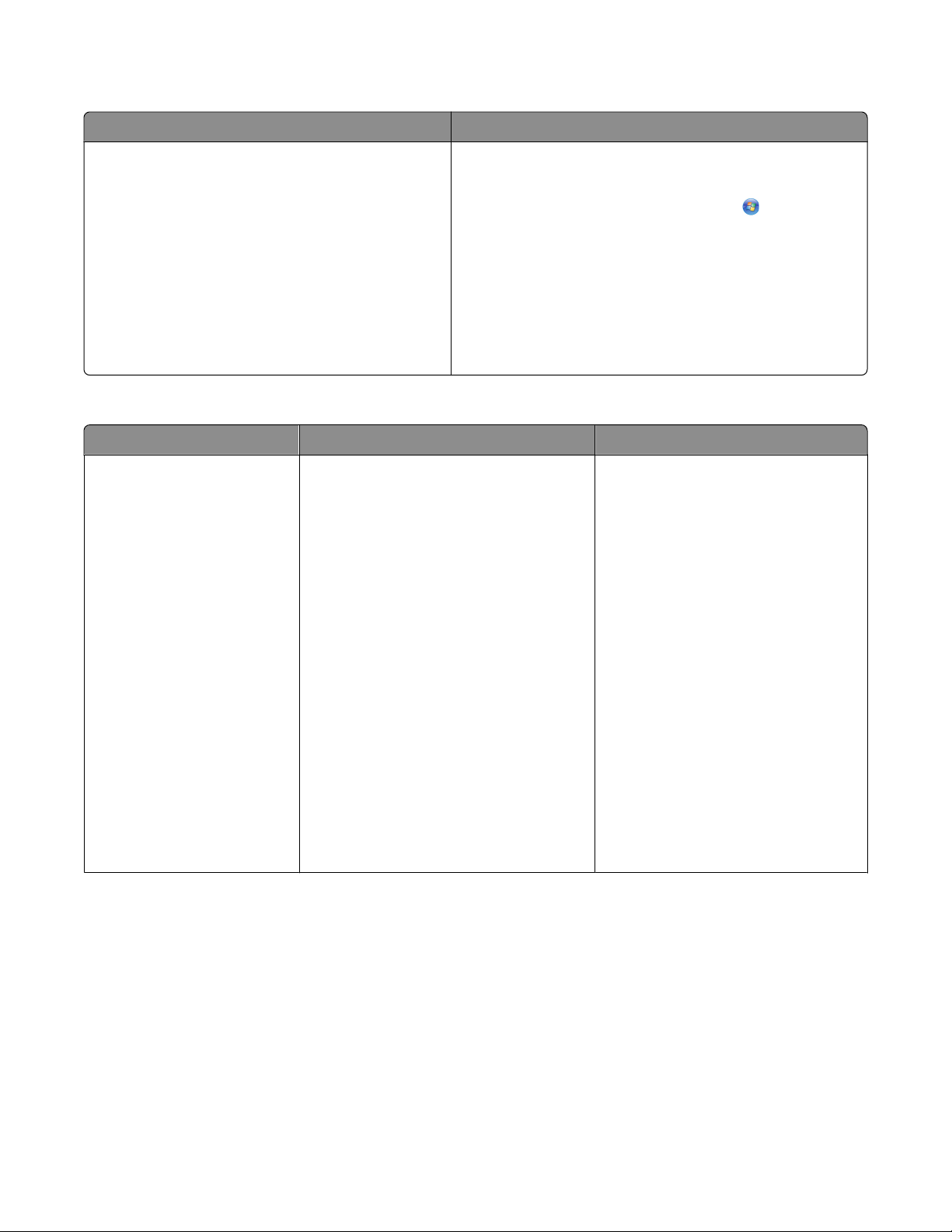
Lexmark Solution Center (Centru de soluţii Lexmark)
Descriere Unde se găseşte
Software-ul Lexmark Solution Center (Centrul de
soluţii Lexmark) este inclus pe CD. Acesta se
instalează cu restul de software, dacă imprimanta
se conectează la un computer.
Pentru a accesa Centrul de soluţii Lexmark:
1 Efectuaţi una dintre următoarele operaţii:
• În Windows Vista, faceţi clic pe .
• În Windows XP sau într-o versiune anterioară,
faceţi clic pe Start.
2 Faceţi clic pe Programs (Programe) sau pe All
Programs (Toate programele) Lexmark X5400
Series.
3 Selectaţi Lexmark Solution Center (Centrul de
soluţii Lexmark).
Asistenţă pentru clienţi
Descriere Unde se găseşte (America de Nord) Unde se găseşte (restul lumii)
Asistenţă telefonică Apelaţi-ne la numărul
• SUA: 1-800-332-4120
Luni-Vineri (8:00 AM-11:00 PM ET)
Sâmbătă (amiază-6:00 PM ET)
• Canada: 1-800-539-6275
Engleză Luni-Vineri
(8:00 AM-11:00 PM ET)
Sâmbătă (amiază-6:00 PM ET)
Franceză Luni-Vineri
(9:00 AM-7:00 PM ET)
• Mexic: 01-800-253-9627
Luni-Vineri (8:00 AM-8:00 PM ET)
Notă: Numerele de telefon şi orele
pentru asistenţă se pot modifica fără
notificări prealabile. Pentru cele mai
recente numere de telefon disponibile,
consultaţi certificatul de garanţie livrat
împreună cu imprimanta.
Numerele de telefon şi orele de
asistenţă diferă după ţară sau
regiune.
Vizitaţi site-ul nostru Web la adresa
www.lexmark.com. Selectaţi o ţară
sau regiune, apoi selectaţi legătura
Customer Support.
Notă: Pentru informaţii suplimentare
despre modul de a contacta
Lexmark, consultaţi certificatul de
garanţie livrat împreună cu imprimanta.
Introducere
15
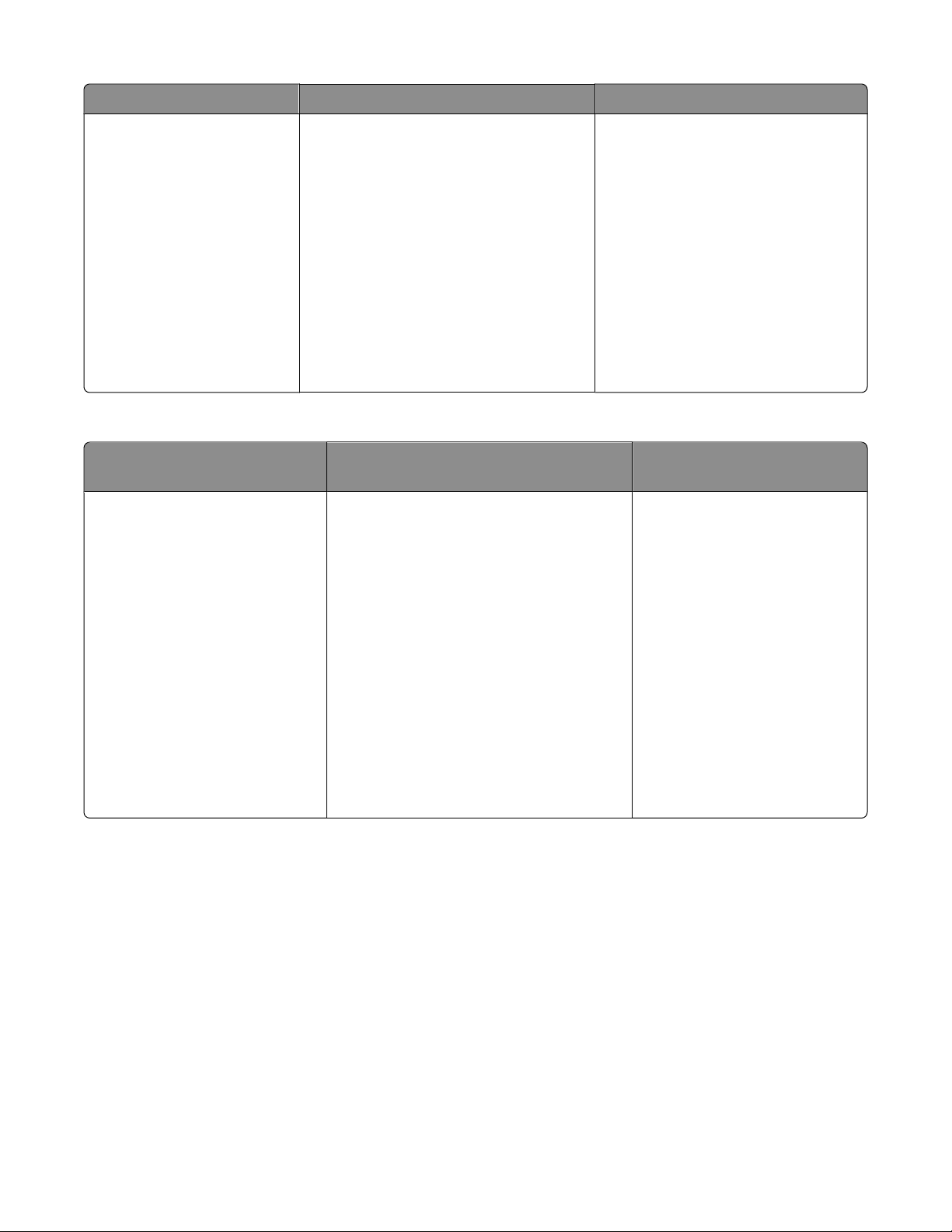
Descriere Unde se găseşte (America de Nord) Unde se găseşte (restul lumii)
Asistenţă prin poşta
electronică
Pentru asistenţă prin poşta electronică,
vizitaţi site-ul nostru Web:
www.lexmark.com.
1 Faceţi clic pe CUSTOMER
SUPPORT.
2 Faceţi clic pe Technical support.
3 Selectaţi familia imprimantei.
4 Selectaţi modelul imprimantei.
5 Din secţiunea Support Tools, faceţi
clic pe e-Mail Support.
6 Completaţi formularul, apoi faceţi
clic pe Submit Request.
Asistenţa prin poşta electronică
diferă după ţară sau regiune şi este
posibil ca în anumite cazuri să nu fie
disponibilă.
Vizitaţi site-ul nostru Web la adresa
www.lexmark.com. Selectaţi o ţară
sau regiune, apoi selectaţi legătura
Customer Support.
Notă: Pentru informaţii suplimentare
despre modul de a contacta
Lexmark, consultaţi certificatul de
garanţie livrat împreună cu imprimanta.
Garanţie limitată
Descriere Unde se găseşte (S.U.A.) Unde se găseşte (restul
lumii)
Informaţii despre garanţia
limitată
Lexmark International, Inc. oferă
o garanţie limitată care
stipulează că această
imprimantă nu va avea defecte
materiale şi de manoperă pe o
perioadă de 12 luni după data
iniţială de achiziţie.
Pentru a vedea limitările şi condiţiile
acestei garanţii limitate, consultaţi Declaraţia de garanţie limitată care însoţeşte
această imprimantă sau care este
prezentată la adresa
www.lexmark.com.
1 Faceţi clic pe CUSTOMER
SUPPORT.
2 Faceţi clic pe Warranty Infor-
mation.
Informaţiile despre garanţie
diferă după ţară sau regiune.
Consultaţi certificatul de
garanţie livrat împreună cu
imprimanta.
3 Din secţiunea Statement of Limited
Warranty, faceţi clic pe Inkjet &
All-In-One Printers.
4 Defilaţi prin pagina Web pentru a
vizualiza garanţia.
Notaţi-vă următoarele informaţii (de pe factura de la magazin sau de pe spatele imprimantei) pentru a le avea
la îndemână când ne contactaţi, în scopul unei serviri mai rapide:
• Număr tip echipament
• Număr de serie
• Data achiziţionării
• Locul achiziţionării
Introducere
16
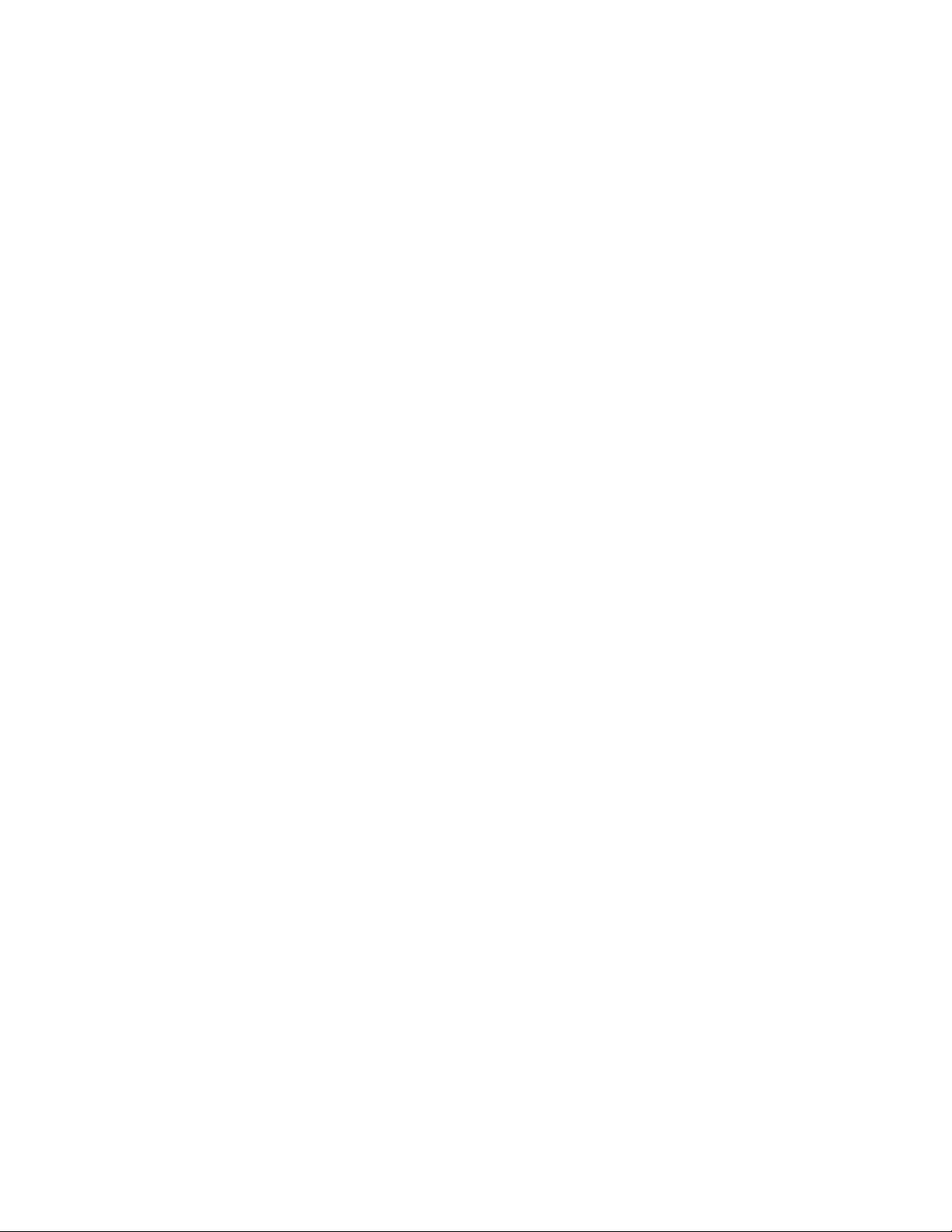
Notificare privind sistemul de operare
Toate caracteristicile şi funcţiile depind de sistemul de operare. Pentru descrieri complete:
• Utilizatori de Windows—Consultaţi Ghidul utilizatorului.
• Utilizatori de Macintosh—Dacă produsul acceptă Macintosh, consultaţi Ajutorul pentru Mac instalat cu
software-ul imprimantei.
Introducere
17
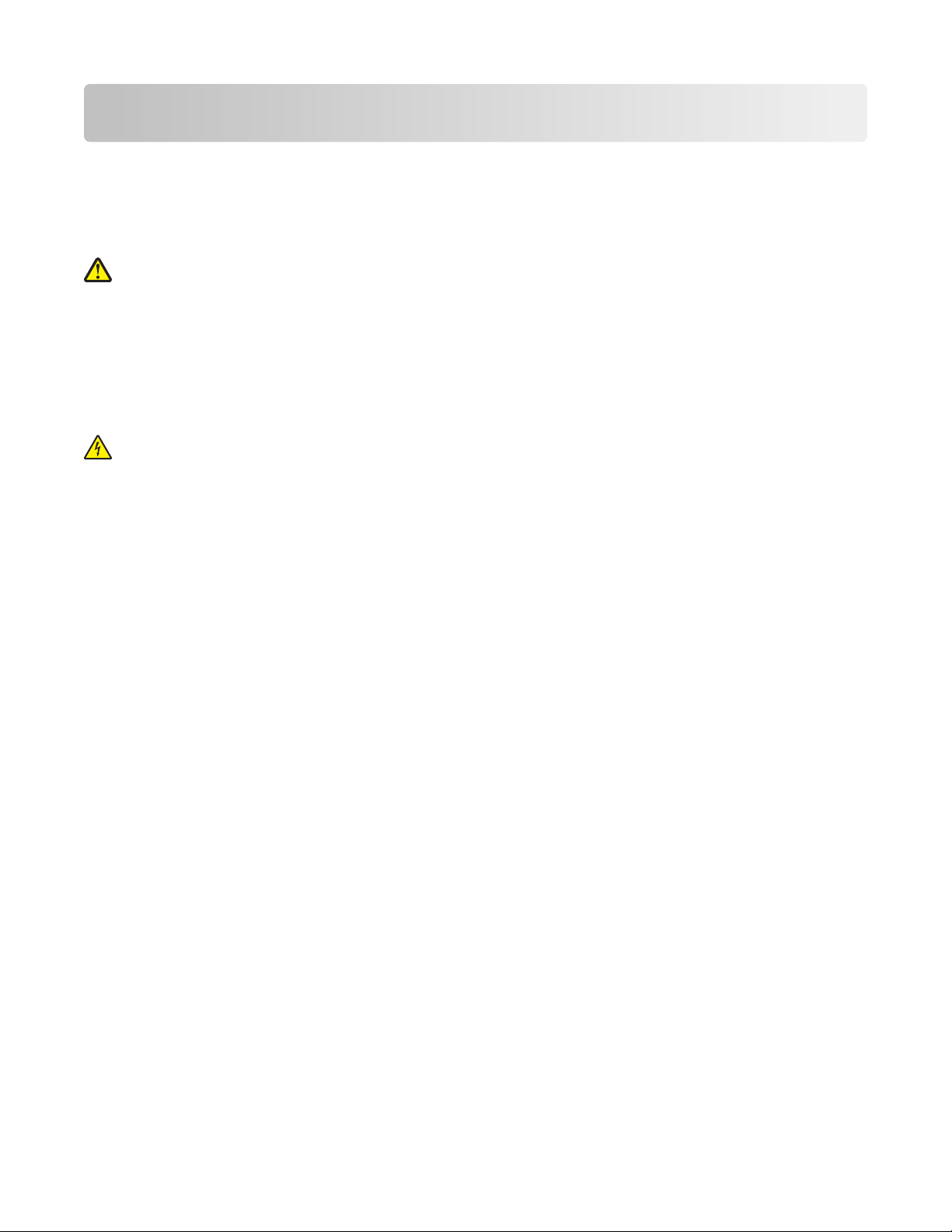
Informaţii referitoare la lucrul în siguranţă
Utilizaţi numai sursa de alimentare şi cordonul de alimentare livrate împreună cu acest produs sau o sursă
de alimentare şi un cordon de alimentare înlocuitoare autorizate de producător.
Conectaţi cablul sursei de tensiune la o priză electrică împământată corespunzător situată în apropierea
echipamentului şi care este uşor de accesat.
ATENŢIONARE—RISC DE RĂNIRE: Nu răsuciţi, legaţi, striviţi cablul de tensiune şi nu plasaţi obiecte
grele pe acesta. Nu amplasaţi cablul de tensiune în locuri în care poate fi întins excesiv sau ros. Nu
strângeţi cablul între obiecte cum ar fi mobila şi pereţii. În cazul utilizării greşite a cablului de tensiune,
există pericol de incendiu sau de electrocutare. Cercetaţi regulat cablul de tensiune pentru a verifica dacă
există semne de utilizare greşită. Înainte de a-l inspecta, scoateţi cablul de tensiune din priza electrică.
Acest produs este proiectat, testat şi aprobat pentru a îndeplini standarde stricte de securitate globală, dacă
utilizează componente Lexmark specifice. Caracteristicile de siguranţă ale unor componente nu sunt
întotdeauna evidente. Lexmark nu răspunde în cazul utilizării altor componente înlocuitoare.
ATENŢIONARE—PERICOL DE ELECTROCUTARE: Nu utilizaţi caracteristica fax în timpul unei furtuni
cu fulgere. Nu instalaţi acest echipament şi nu realizaţi conexiuni electrice sau de cablu, cum ar fi la
cordonul de alimentare sau la telefon, în timpul unei furtuni cu fulgere.
SALVAŢI ACESTE INSTRUCŢIUNI.
Apelaţi la personal de service calificat pentru service sau reparaţii, altele decât cele descrise în documentaţia
utilizatorului.
Informaţii referitoare la lucrul în siguranţă
18
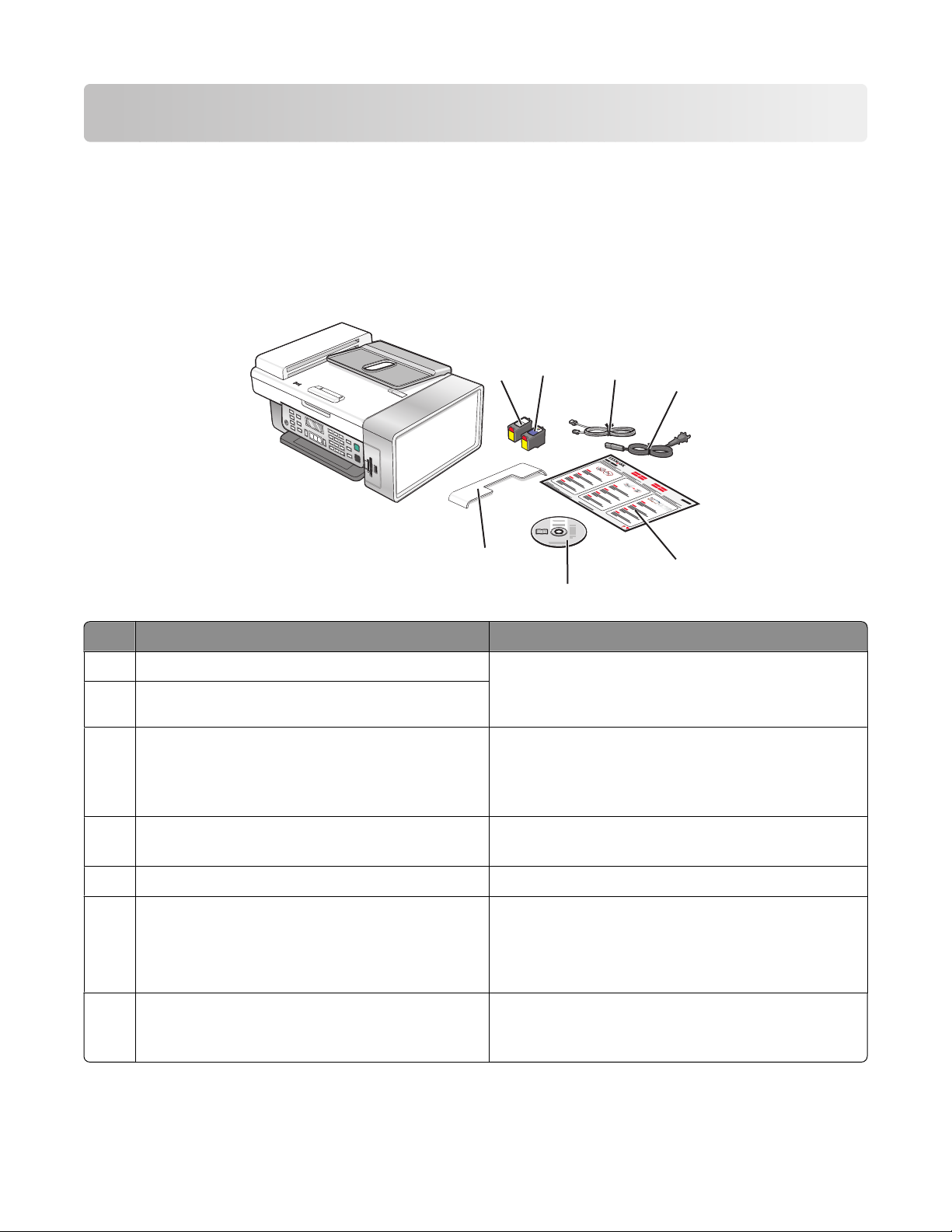
Instalarea imprimantei
Este posibil ca imprimanta să nu accepte:
• cartele de memorie
• aparat de fotografiat digital compatibil PictBridge
• modul Photo Card (Cartelă foto)
Verificarea conţinutului cutiei
2
1
7
6
Denumire Descriere
1 Cartuş de imprimare negru Cartuşe de instalat în imprimantă
2 Cartuş de imprimare color
3 Cablu telefonic Se utilizează pentru lucrul cu faxul. Pentru informaţii
Notă: Combinaţiile cartuşelor diferă în funcţie de
produsul achiziţionat.
suplimentare despre conectarea acestui cablu,
consultaţi „Alegerea unei conexiuni de fax” de la
pagina 31.
3
4
1
2
3
5
4 Cablu de tensiune Se ataşează la portul sursei de tensiune situat în
spatele imprimantei
5 Foaia Instalare rapidă Instrucţiuni pentru prima instalare
6 CD cu software-ul de instalare
• Software de instalare pentru imprimantă
• User's Guide: Comprehensive Version
(Ghidului utilizatorului: versiunea detaliată) în
format electronic
7 Tava de ieşire a Alimentatorului automat de
documente (Automatic Document Feeder ADF)
Notă: Este posibil să fie necesar să achiziţionaţi separat un cablu USB.
Instalarea imprimantei
Reţine documentele pe măsură ce sunt evacuate
din ADF.
19
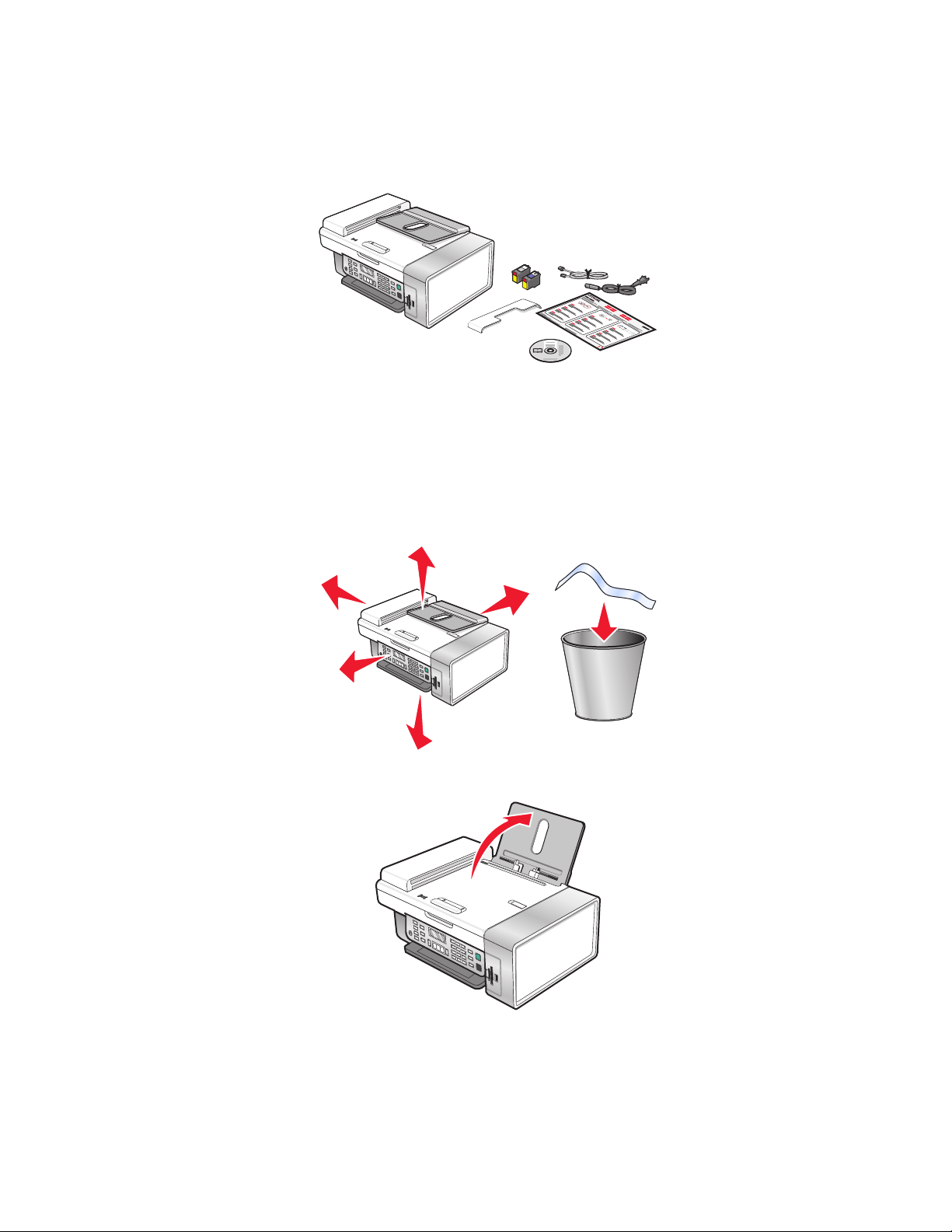
Configurarea imprimantei pentru utilizare de sine stătătoare
1 Despachetaţi imprimanta.
1
2
3
Note:
• Pe durata configurării, amplasaţi imprimanta lângă computer. În cazul în care configuraţi o reţea fără
fir, aveţi posibilitatea să deplasaţi imprimanta după finalizarea configurării.
• Poate fi necesar să achiziţionaţi separat un cablu USB.
• Se poate ca imprimanta să fie livrată cu două CD-uri.
2 Îndepărtaţi toate benzile şi materialele de împachetare, din toate zonele imprimantei.
3 Ridicaţi suportul pentru hârtie.
Instalarea imprimantei
20
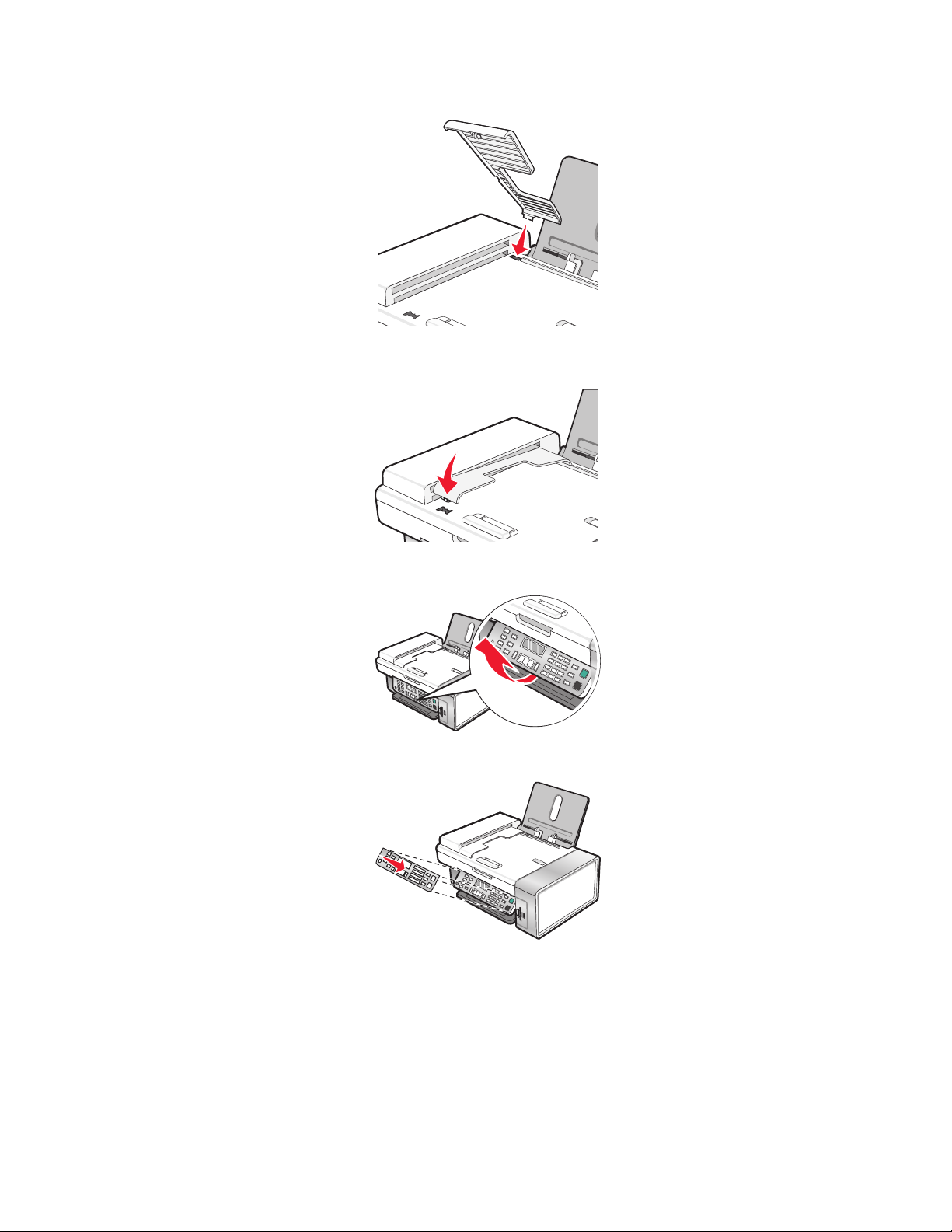
4 Introduceţi capătul posterior al tăvii de evacuare a Alimentatorului automat de documente.
5 Fixaţi capătul frontal al tăvii de evacuare a Alimentatorului automat de documente.
6 Ridicaţi panoul de control.
7 Dacă este necesar, instalaţi panoul de control corect, corespunzător limbii dvs.
Instalarea imprimantei
21
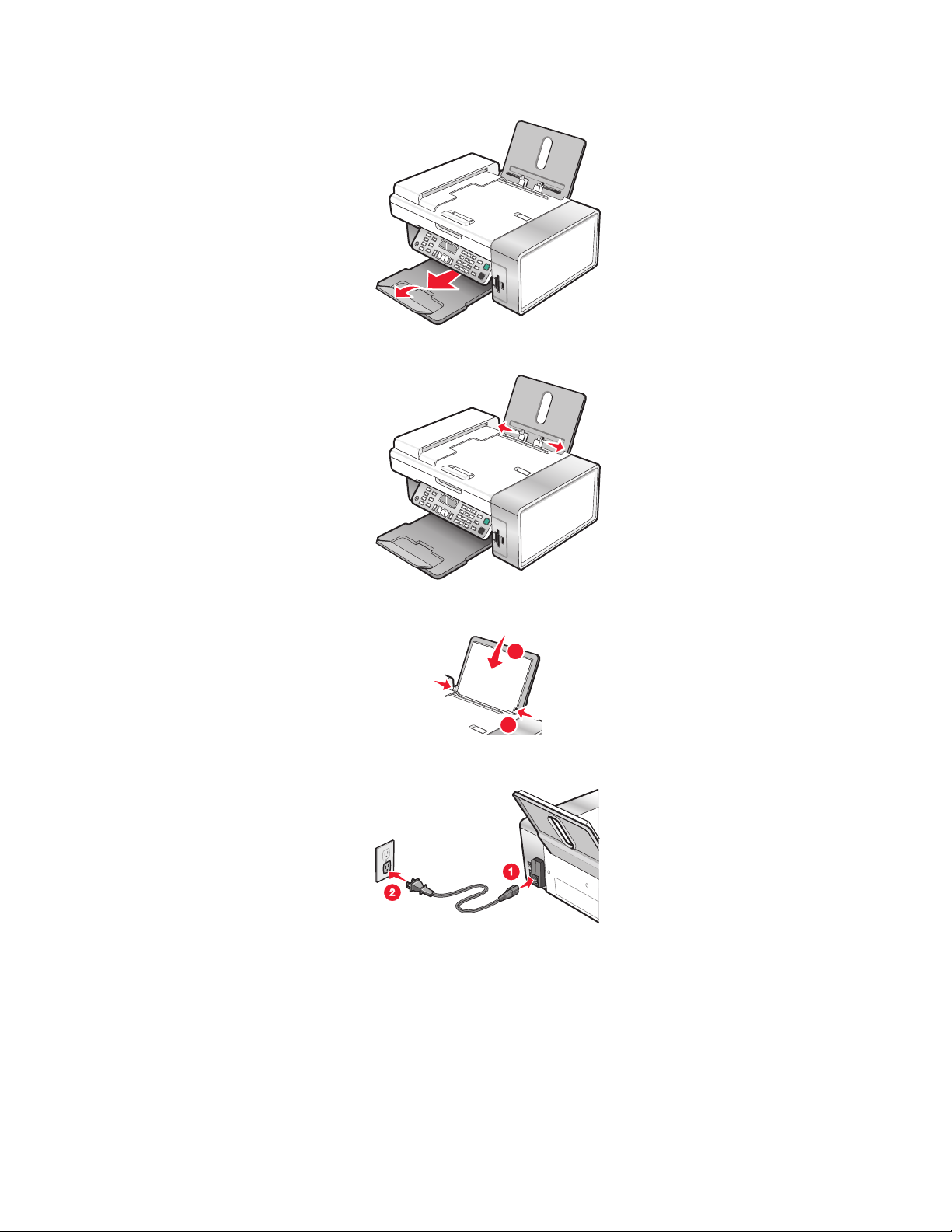
8 Extindeţi tava de evacuare a hârtiei.
1
2
9 Extindeţi ghidajele pentru hârtie.
10 Încărcaţi hârtie.
11 Conectaţi cablul de tensiune.
Instalarea imprimantei
22
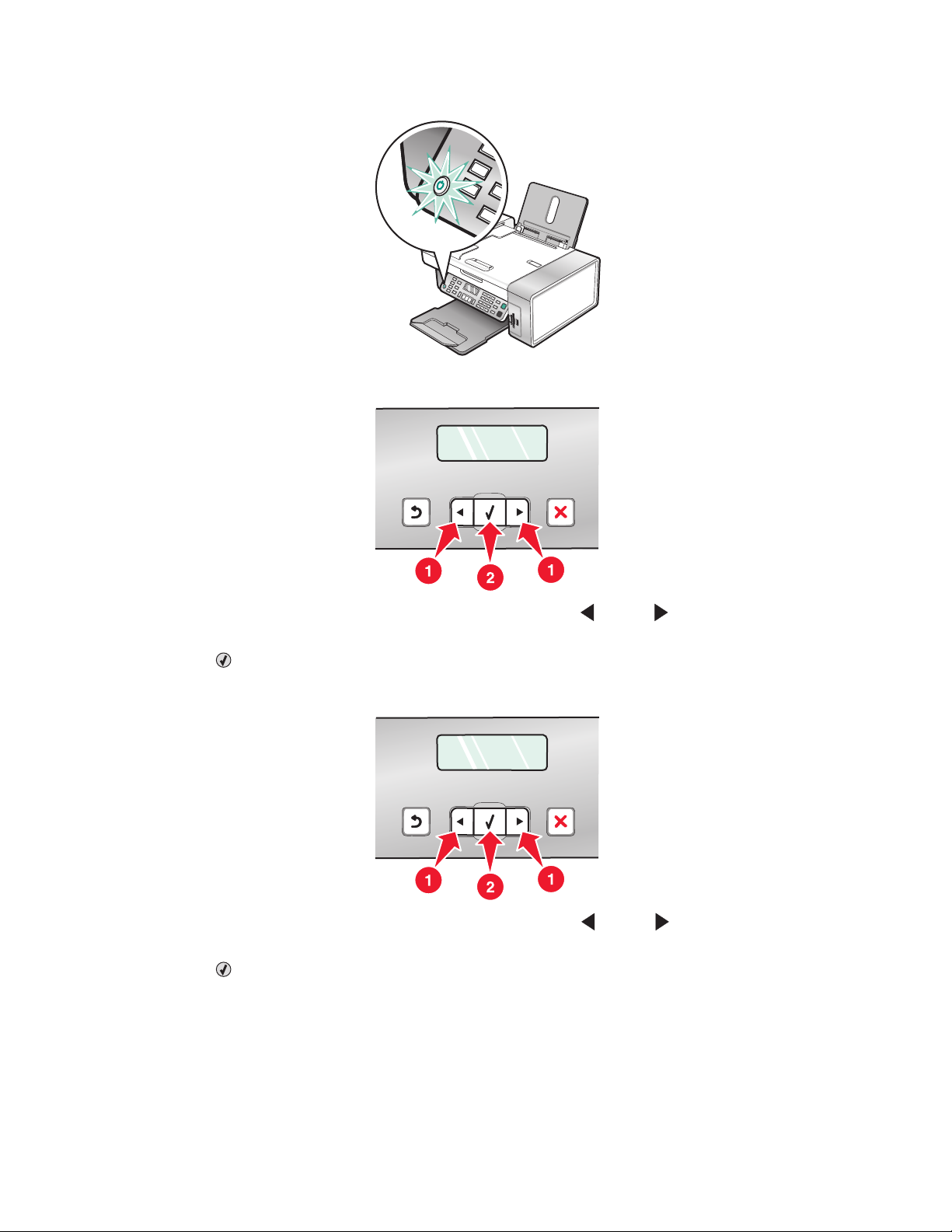
12 Asiguraţi-vă că imprimanta este pornită.
13 Dacă vi se solicită, setaţi limba.
a Utilizând panoul de control al imprimantei, apăsaţi repetat pe sau pe , până când pe afişaj apare
limba dorită.
b Apăsaţi pe , pentru a salva.
14 Dacă vi se solicită, setaţi ţara sau regiunea.
a Utilizând panoul de control al imprimantei, apăsaţi repetat pe sau pe până când pe afişaj apare
ţara sau regiunea dorită.
b Apăsaţi pe , pentru a salva.
Instalarea imprimantei
23
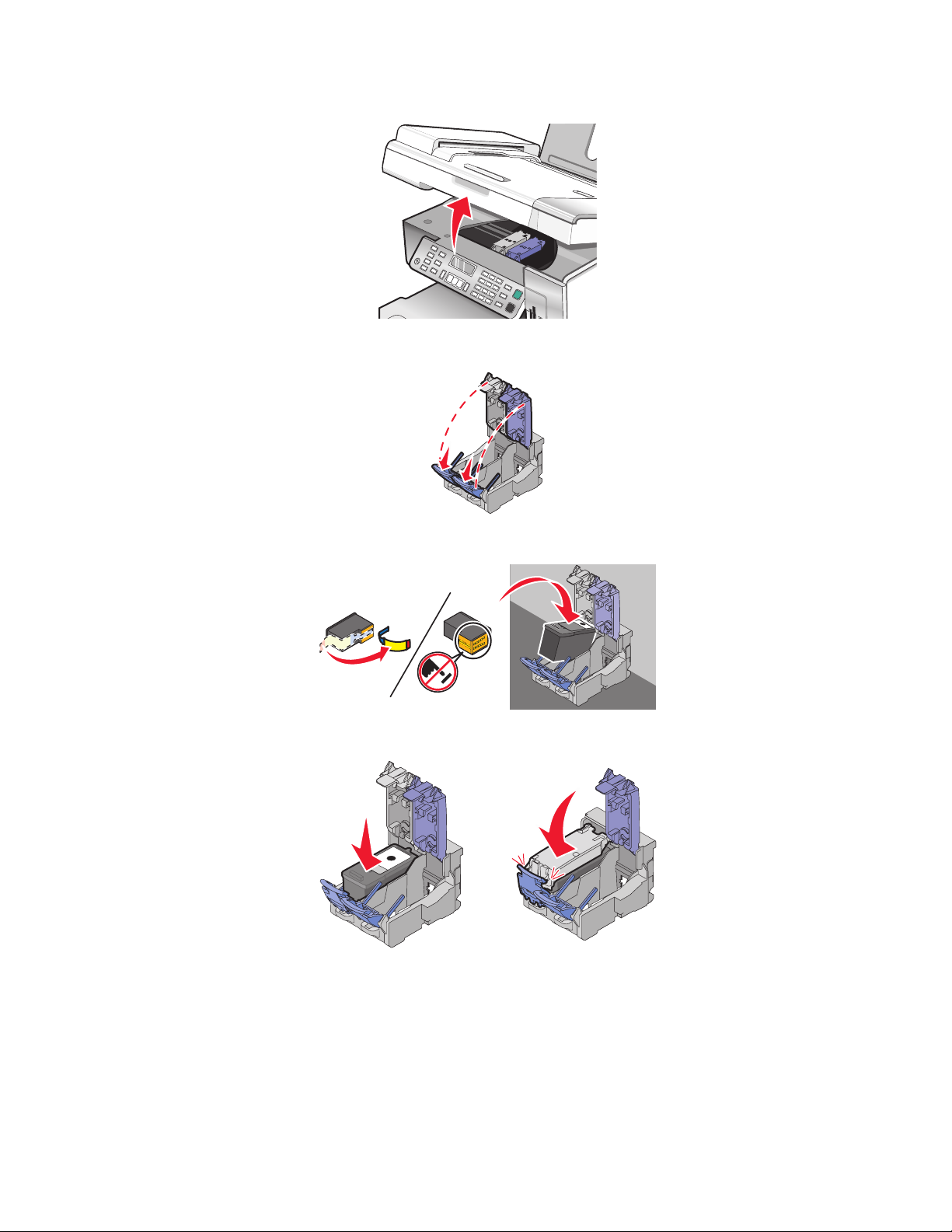
15 Deschideţi imprimanta.
16 Apăsaţi în jos pe leviere.
17 Înlăturaţi banda de la cartuşul negru, apoi introduceţi cartuşul în locaşul din stânga al carului.
18 Închideţi capacul carului cartuşului negru
Instalarea imprimantei
24
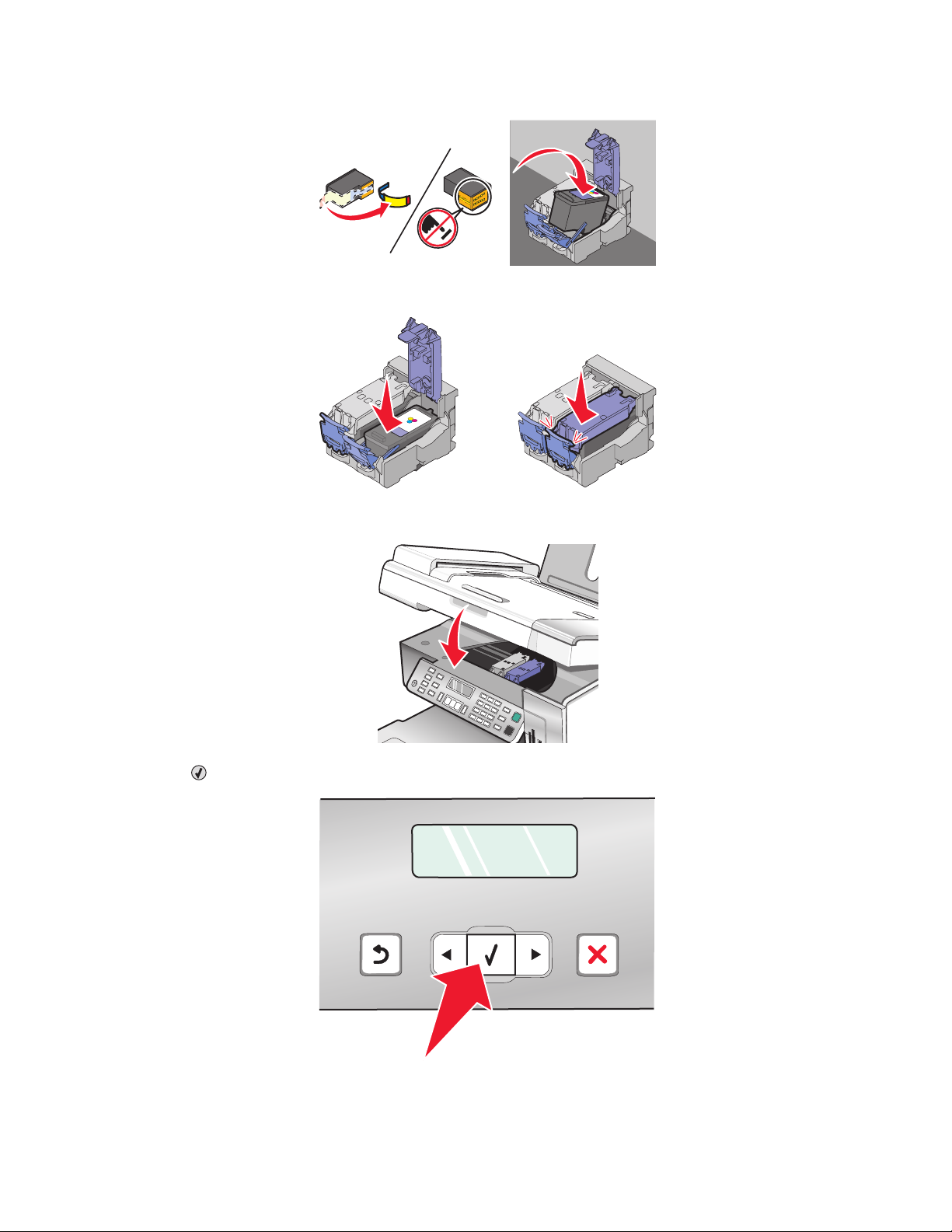
19 Înlăturaţi banda de la cartuşul color, apoi introduceţi cartuşul în locaşul din dreapta al carului.
20 Închideţi capacul locaşului pentru cartuş color al carului.
21 Închideţi imprimanta.
22 Apăsaţi pe .
Se imprimă o pagină de aliniere.
Instalarea imprimantei
25
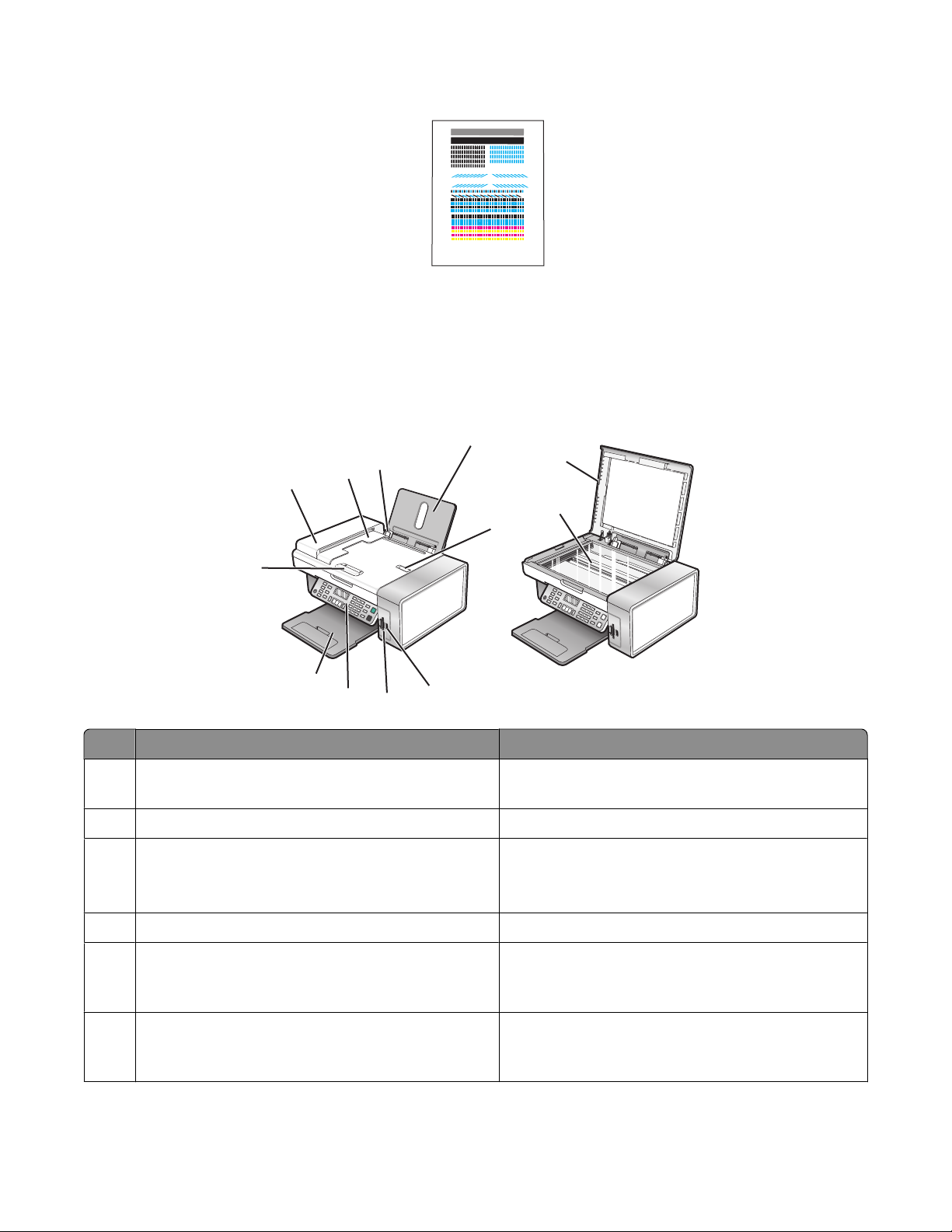
23 Aruncaţi sau reciclaţi pagina de aliniere.
Note:
• Pagina de aliniere poate fi diferită de cea prezentată.
• Dungile de pe pagina de aliniere sunt normale şi nu indică o problemă.
Despre componentele imprimantei
9
8
6
7
10
12
11
5
4
3
Utilizaţi Pentru
1 Portul PictBridge Conectarea unui aparat de fotografiat compatibil
2 Sloturile pentru cartele de memorie Introducerea unei cartele de memorie.
3 Panoul de control Lucrul cu imprimanta.
4 Tava de evacuare a hârtiei Reţinerea hârtiei pe măsură ce este evacuată.
5 Ghidajul pentru hârtie al Alimentatorului automat
de documente (Automatic Document Feeder ADF)
1
2
PictBridge sau a unei unităţi flash la imprimantă.
Pentru informaţii suplimentare, consultaţi „Utilizarea panoului de control” de la pagina 39.
Menţinerea hârtiei în poziţie corectă la intrarea în
ADF.
6 Alimentatorul automat de documente (Automatic
Document Feeder - ADF)
Instalarea imprimantei
26
Scanarea, copierea sau trimiterea prin fax a
documentelor cu mai multe pagini de dimensiune
Letter-, Legal- şi A4-.
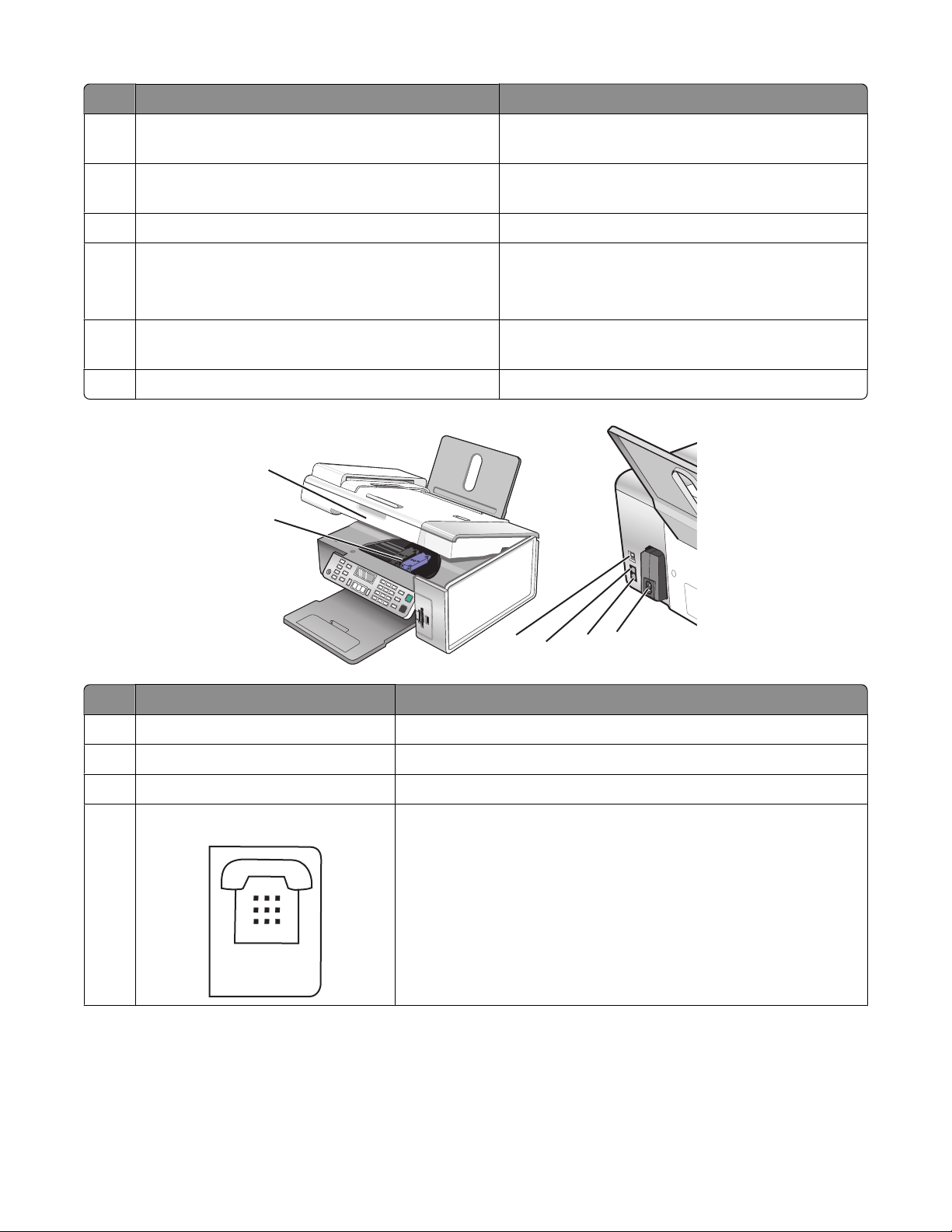
Utilizaţi Pentru
EXT
7 Tava de ieşire a Alimentatorului automat de
documente (Automatic Document Feeder - ADF)
8 Ghidajul hârtiei Păstrarea hârtiei în poziţie corectă în timpul
9 Suportul pentru hârtie Încărcarea hârtiei.
10 Opritorul pentru hârtie al Alimentatorului automat
de documente (Automatic Document Feeder ADF)
11 Geamul scanerului Copierea, scanarea, trimiterea prin fax sau elimi-
12 Capacul superior Acces la geamul scanerului.
1
2
Reţinerea hârtiei pe măsură ce iese din ADF.
alimentării.
• Oprirea hârtiei pe măsură ce iese din ADF.
• Susţinerea hârtiei de format A4 şi Legal pe
măsură ce iese.
narea unui element.
3
4
Utilizaţi Pentru
1 Unitatea de scanare Acces la cartuşele de imprimare.
2 Carul pentru cartuşe de imprimare Instalarea, înlocuirea sau scoaterea unui cartuş de imprimare.
3 Portul USB Conectarea imprimantei la un computer utilizând un cablu USB.
4 Portul EXT
Conectarea unor dispozitive suplimentare, precum un modem de
date/fax, un telefon sau un robot telefonic.
Notă: Scoateţi mufa pentru a accesa portul.
6
5
Instalarea imprimantei
27
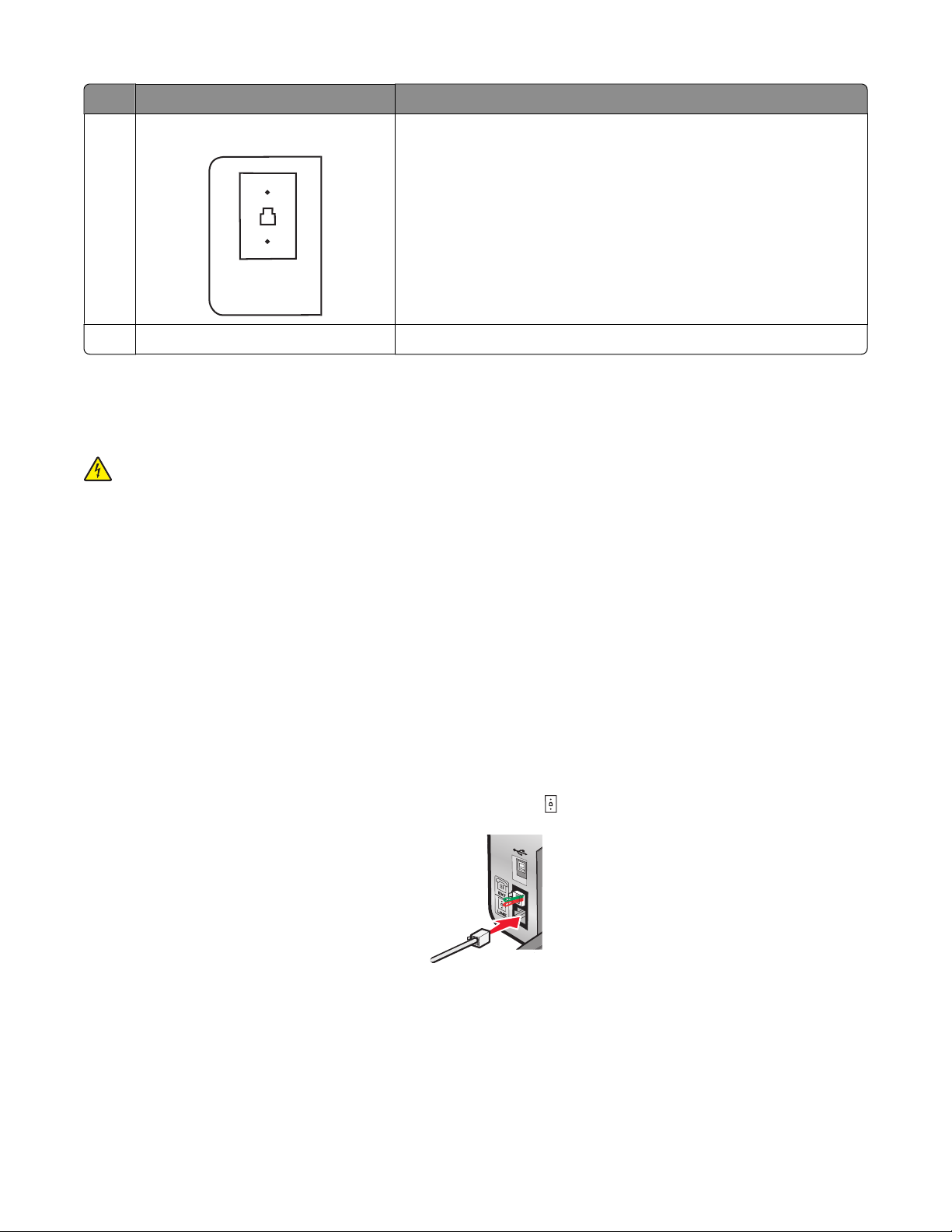
Utilizaţi Pentru
LINE
5 Portul LINE
6 Portul sursei de tensiune Conectarea imprimantei la o sursă de tensiune.
Conectarea imprimantei la o linie de telefon activă pentru a
trimite şi a primi faxuri. Imprimanta trebuie conectată la această
linie telefonică pentru a recepţiona apelurile fax primite.
Notă: Nu conectaţi dispozitive suplimentare la portul LINE şi nu
conectaţi la imprimantă o linie DSL (digital subscriber line - linie
digitală de abonat), o reţea ISDN (integrated services digital
network – reţea digitală de servicii integrate) sau un modem de
cablu.
Pregătirea imprimantei pentru trimiterea/primirea
faxurilor
ATENŢIONARE—PERICOL DE ELECTROCUTARE: Nu utilizaţi caracteristica fax în timpul unei furtuni
cu fulgere. Nu instalaţi acest echipament şi nu realizaţi conexiuni electrice sau de cablu, cum ar fi la cablul
de alimentare sau la telefon, în timpul unei furtuni cu fulgere.
Utilizarea unui adaptor RJ11
Ţară/regiune
• Regatul Unit
• Irlanda
• Finlanda
• Norvegia
• Danemarca
Pentru a conecta imprimanta la un robot telefonic sau la un alt echipament de telecomunicaţii, utilizaţi
adaptorul pentru linie telefonică inclus în cutia imprimantei.
1 Conectaţi un capăt al cablului telefonic în portul Line (Linie) al imprimantei.
• Italia
• Suedia
• Olanda
• Franţa
• Portugalia
Instalarea imprimantei
28
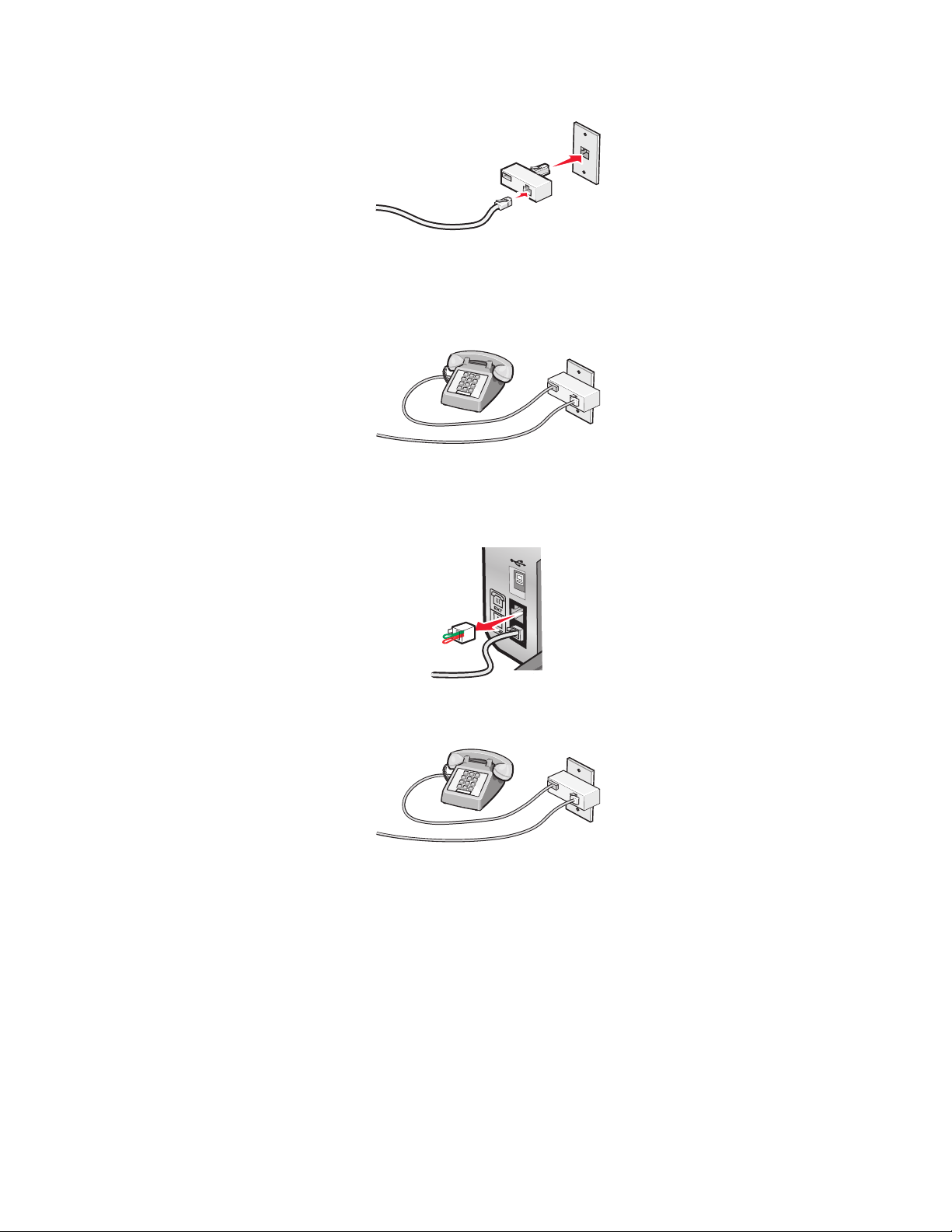
2 Conectaţi adaptorul la cablul telefonic livrat cu imprimanta.
Notă: În figură este prezentat adaptorul pentru Regatul Unit. Adaptorul dvs. poate să aibă un aspect
diferit, dar se va potrivi în priza de telefon care se utilizează în regiunea în care locuiţi.
3 Conectaţi cablul telefonic al echipamentului de telecomunicaţii pe care l-aţi ales, în locaşul din stânga al
adaptorului.
Dacă echipamentul de telecomunicaţii utilizează un cablu telefonic de tip american (RJ11), urmaţi aceşti paşi
pentru a conecta echipamentul:
1 Scoateţi mufa din portul EXT de pe spatele imprimantei.
Notă: După îndepărtarea mufei, orice echipament specific ţării sau regiunii aţi conecta la imprimantă prin
adaptor, ca în figură, nu va funcţiona corect.
Instalarea imprimantei
29
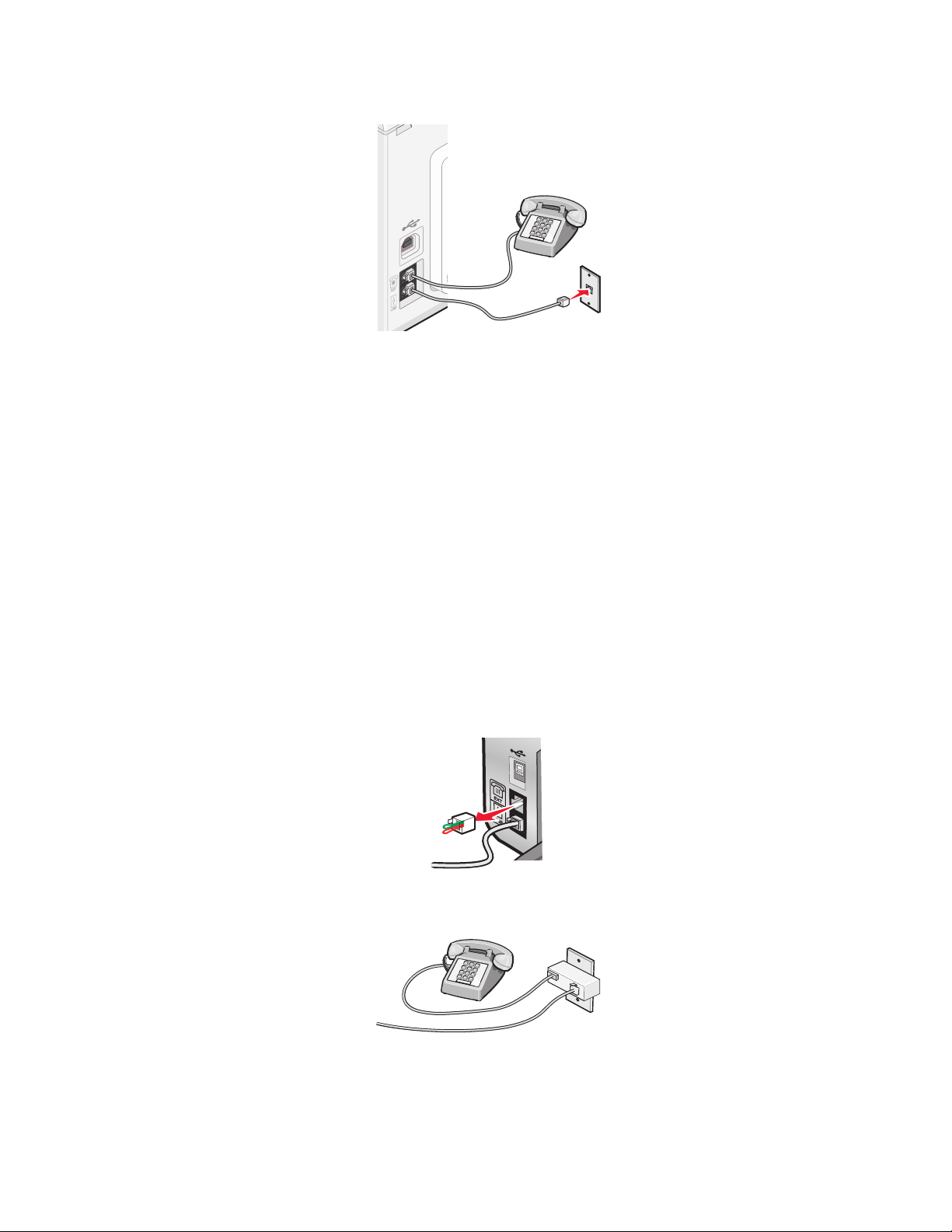
2 Conectaţi echipamentul de telecomunicaţii direct la portul EXT din spatele imprimantei.
Avertisment—Potenţiale daune: Nu atingeţi cablurile şi nu atingeţi imprimanta în zona prezentată în
timp ce o utilizaţi activ pentru trimiterea sau primirea unui fax.
Ţară/regiune
• Arabia Saudită
• Emiratele Arabe Unite
• Egipt
• Bulgaria
• Republica cehă
• Belgia
• Australia
• Africa de Sud
• Israel
• Ungaria
• Polonia
• România
• Rusia
• Slovenia
• Spania
• Turcia
• Grecia
Pentru a conecta la imprimantă un robot telefonic sau alt echipament de telecomunicaţii:
1 Scoateţi mufa din portul de pe spatele imprimantei.
Notă: După îndepărtarea mufei, orice echipament specific ţării sau regiunii aţi conecta la imprimantă prin
adaptor, ca în figură, nu va funcţiona corect.
Instalarea imprimantei
30
